1. 组件介绍
AD DS域服务(Active Directory Domain Server,AD DS)
目录是存储有关网络上对象信息的层次结构。 目录服务(例如 Active Directory 域服务(AD DS))提供存储目录数据以及使此数据可供网络用户和管理员使用的方法。 例如,AD DS 存储有关用户帐户的信息,如名称、密码、电话号码等,并使同一网络上的其他授权用户可以访问此信息。
Active Directory 存储有关网络上对象的信息,并让管理员和用户可以更容易地使用这些信息。 Active Directory 使用结构化数据存储作为目录信息的逻辑层次组织的基础。
域控制器(Domain Controller,DC)
域控制器是指安装了AD DS域服务的Windows服务器。默认情况下,域控制器存储域控制器存储一个域目录分区,其中包含有关其所在的域的信息,以及整个林的架构和配置目录分区。
域名系统(Domain Name System,DNS)
域名系统(DNS)是包含 TCP/IP 的一套行业标准协议套件,同时 DNS 客户端和 DNS 服务器为计算机和用户提供计算机名称到 IP 地址的映射名称解析服务。
Active Directory 域服务(AD DS)使用 DNS 作为其域控制器定位机制。 当执行任何主体 Active Directory 操作(如身份验证、更新或搜索)时,计算机将使用 DNS 查找 Active Directory 域控制器。 此外,域控制器还使用 DNS 查找对方。
2.软件环境
PCS neo软件在Windows Server操作系统中安装和配置,各个版本都有相应的兼容Windows Server操作系统。
PCS neo V4.1兼容Window操作系统系统版本为:
- Windows Server 2019 Standard 版本, 64位
- Windows Server IoT 2019 Standard 版本, 64位
本文介绍如何在一台Windows Server 2019 Standard的计算机中安装和配置DC和DNS服务器,准备SIMATIC PCS neo V4.1的安装环境。
3. 安装和配置AD DS和DNS
PCS neo是完全基于Web的系统,必须在域环境下安装和配置。
3.1 安装操作系统
目的:准备DC/DNS服务器环境。
PCS neo系统中,至少需要一台单独的计算机作为DC/DNS服务器。
安装Windows Server 2019 Standard过程省略不在此赘述,注意操作系统安装完成之后,设置一个有意义计算机名称(仅包含字母和数字、字母开头,最大15个字符),例如DC01。
3.2 配置网卡IP地址
目的:介绍DC/DNS服务器的IP地址配置。
在安装和配置DC和DNS之前,首先配置作为DC/DNS服务器的计算机IP地址。
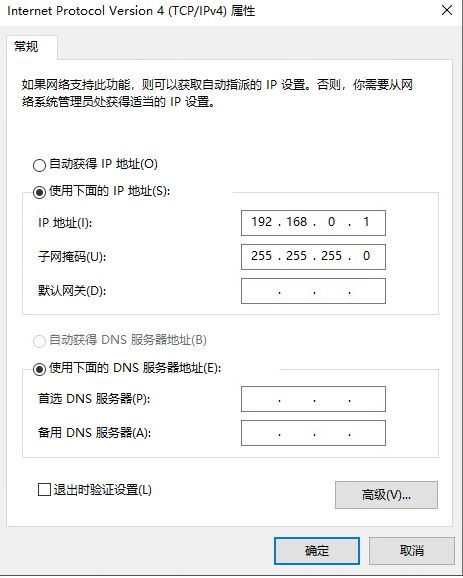
注意:
1. 配置一个可使用的IP网段,以后PCS neo项目中所有的服务器、客户端都需要连接至此网络。
2. 计算机配置为DC和DNS服务器之后,也可以修改再次修改IP地址,但是过程相对繁琐,建议在前期规划并固定IP地址。
3.3 安装AD DS和DNS
目的:安装AD DS 和 DNS软件组件。
在“服务器管理器”(Server Mananger)中, “添加角色和功能”(Add Roles and Features)
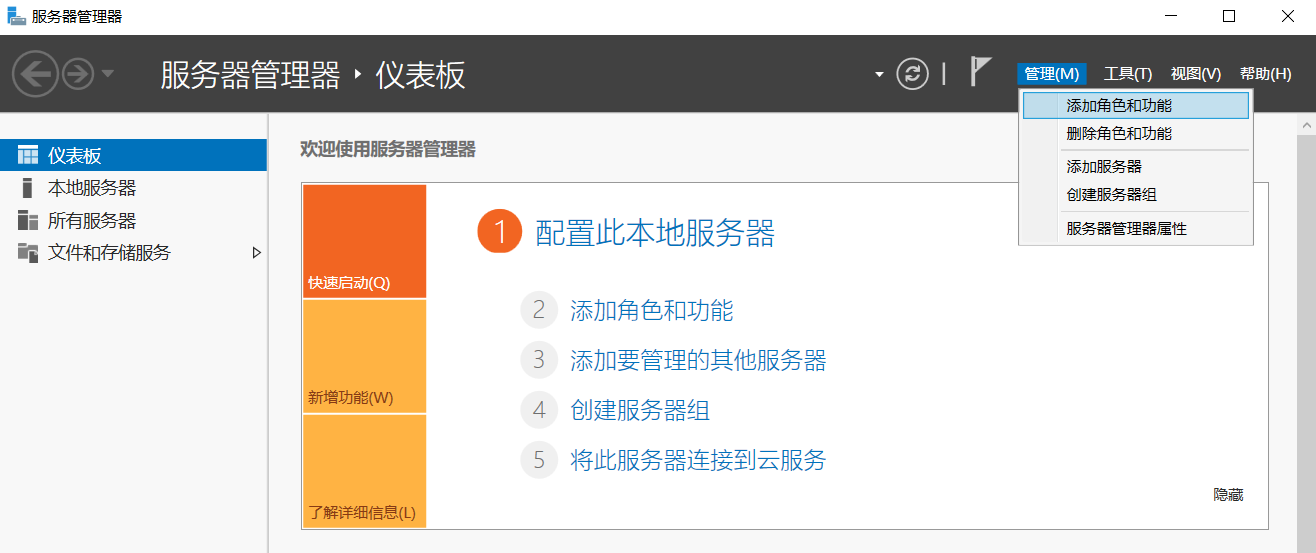
确认提示信息后,继续Next,选择“基于角色或者基于功能的安装”(Role-based or feature-based installation)。
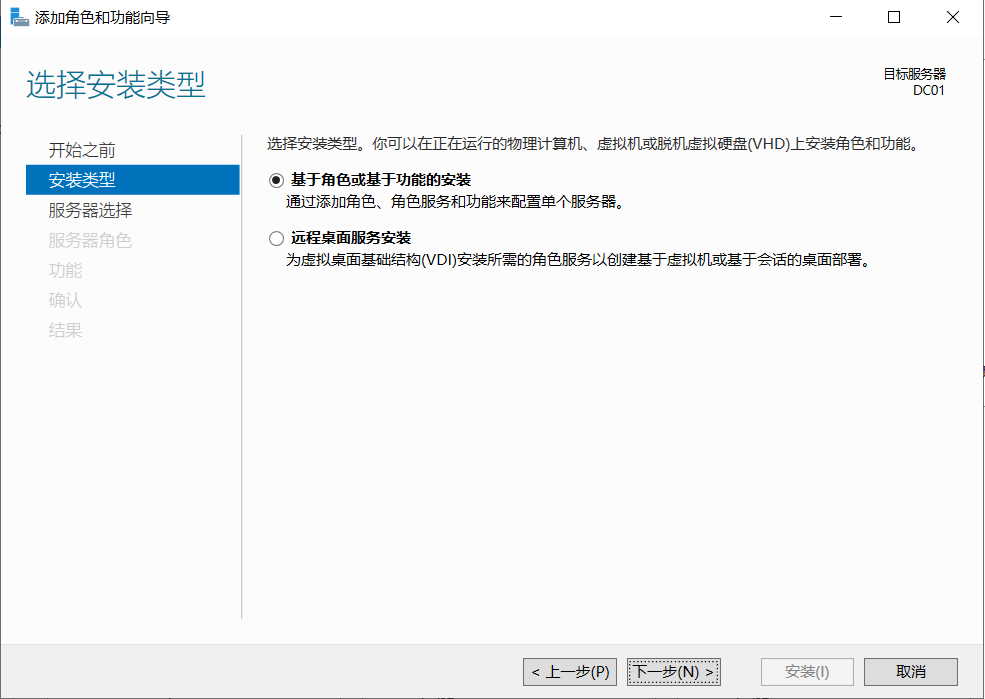
从服务器池中选择当前计算机,继续Next。
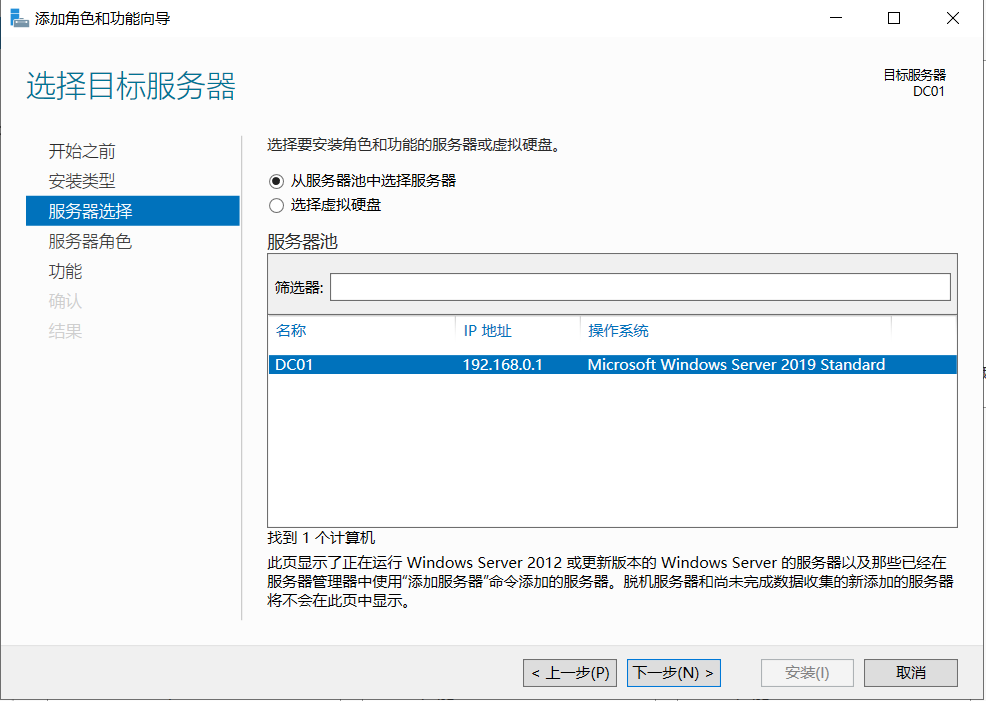
“服务器角色”(Server Roles)中选择“Active Director域服务器”(Active Directory Domain Services),弹出窗口中确认添加功能;同时也选择“DNS服务器”(DNS Server),确认添加功能,然后继续Next。
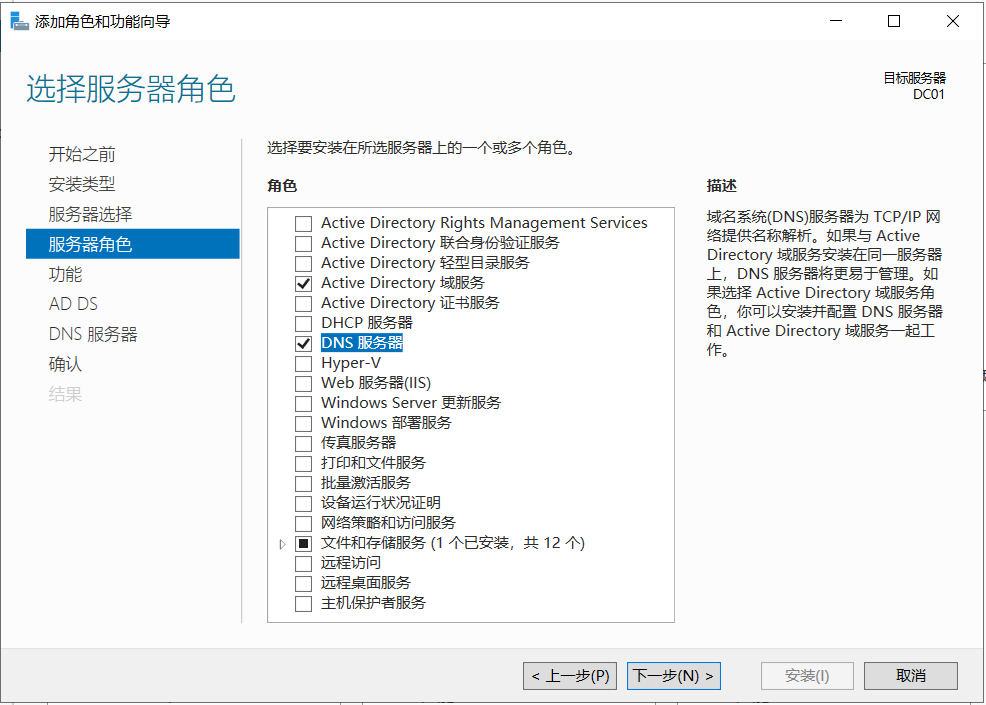
“功能”(Features)中无需选择其他功能,继续Next。
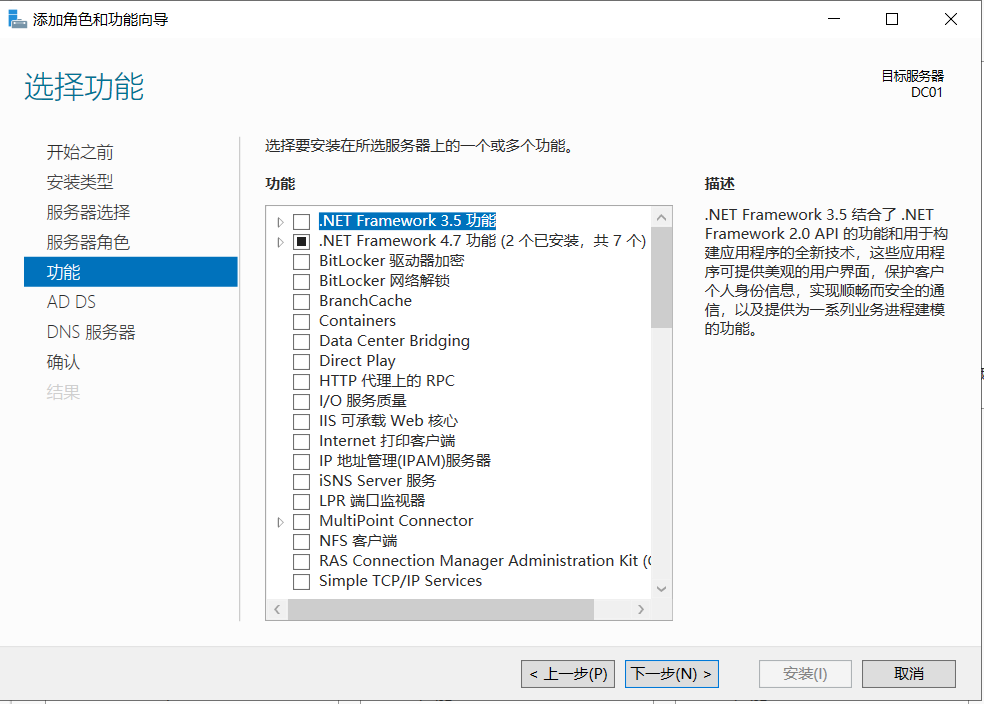
确认AD DS功能,继续Next
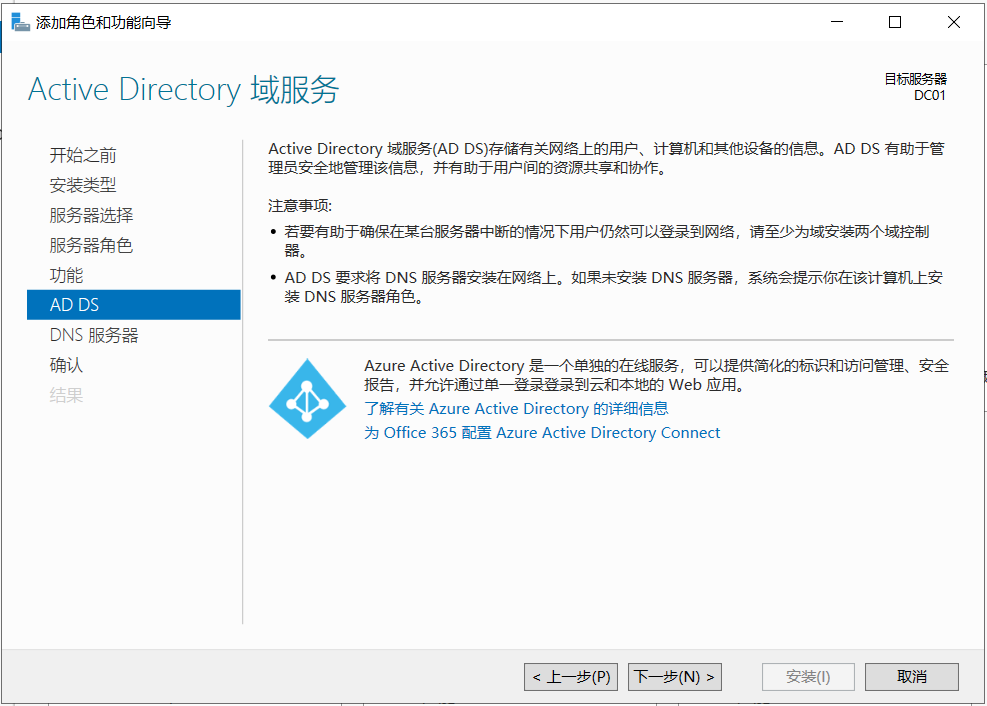
确认DNS功能,继续Next。

确定AD DS和DNS功能,执行安装Install。
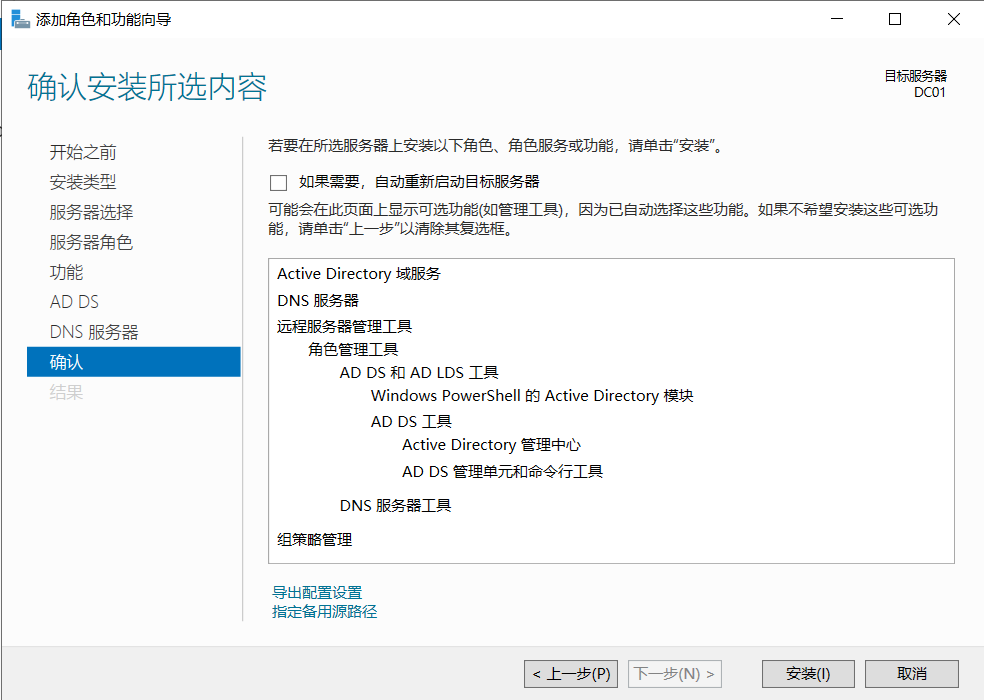
安装完成后,关闭Close窗口。
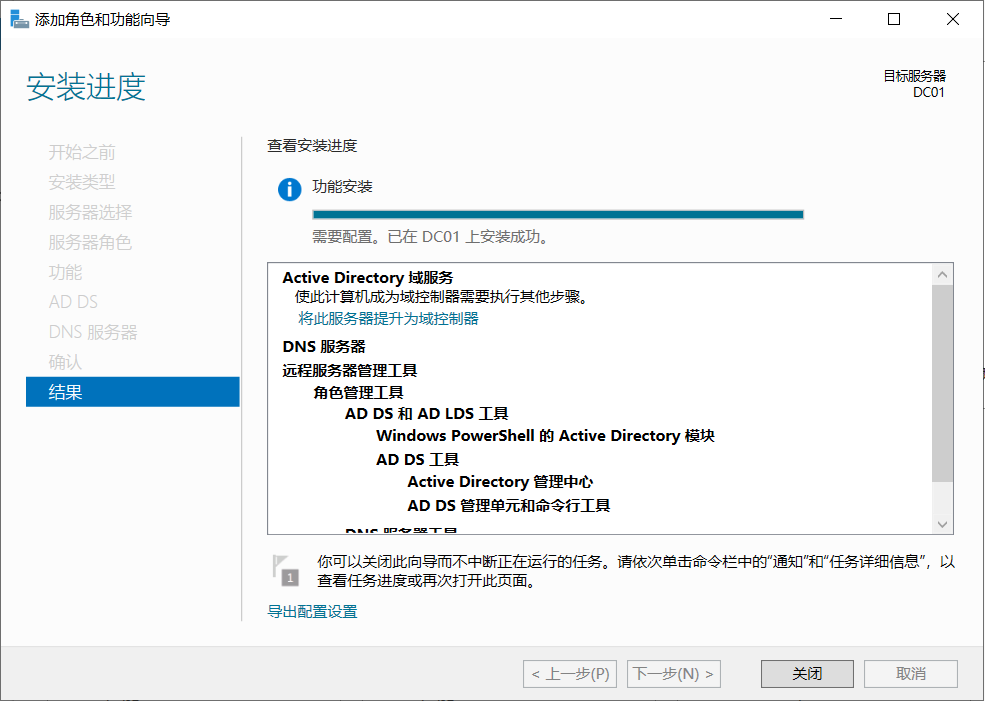
3.4 配置AD DS和DNS
目的:配置AD DS和DNS服务,提升DC等。
点击黄色感叹号,在弹出窗口中选择“将此服务器提升为域控制器”(Promote this server to a domain controller)。
 添加新林(Add a new forest),并输入根域名(有意义的名称,如项目名称、公司名称等),本文示例neo.net。
添加新林(Add a new forest),并输入根域名(有意义的名称,如项目名称、公司名称等),本文示例neo.net。
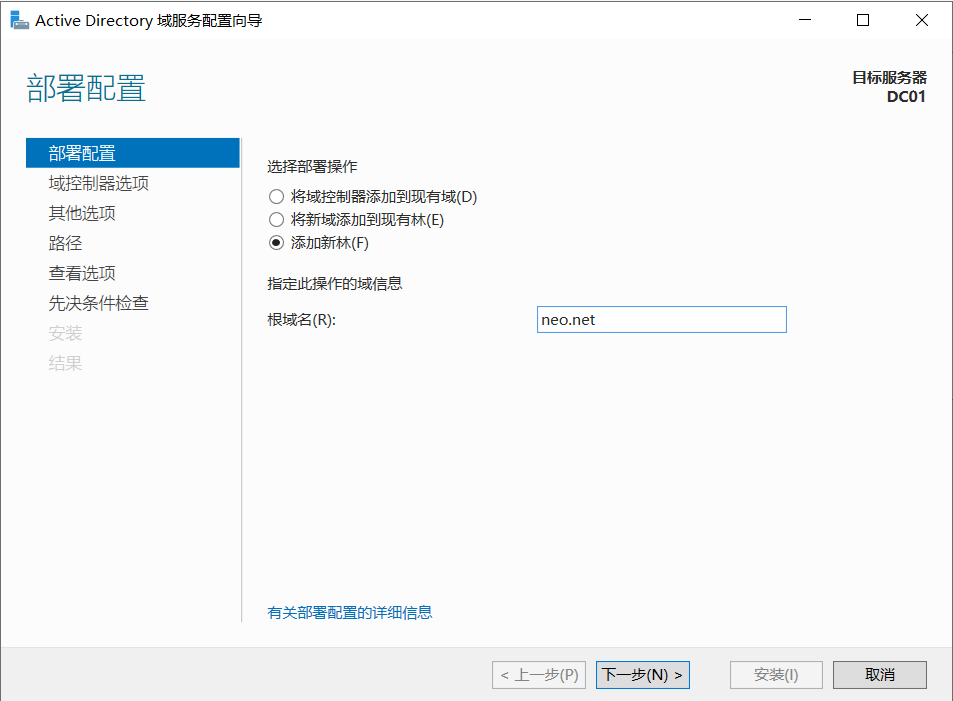
确认AD DS的功能级别(Function level),输入目录服务恢复模式(Diretcory Service Restore Mode,DSRM)密码,继续Next。

确定DNS选项,继续Next。
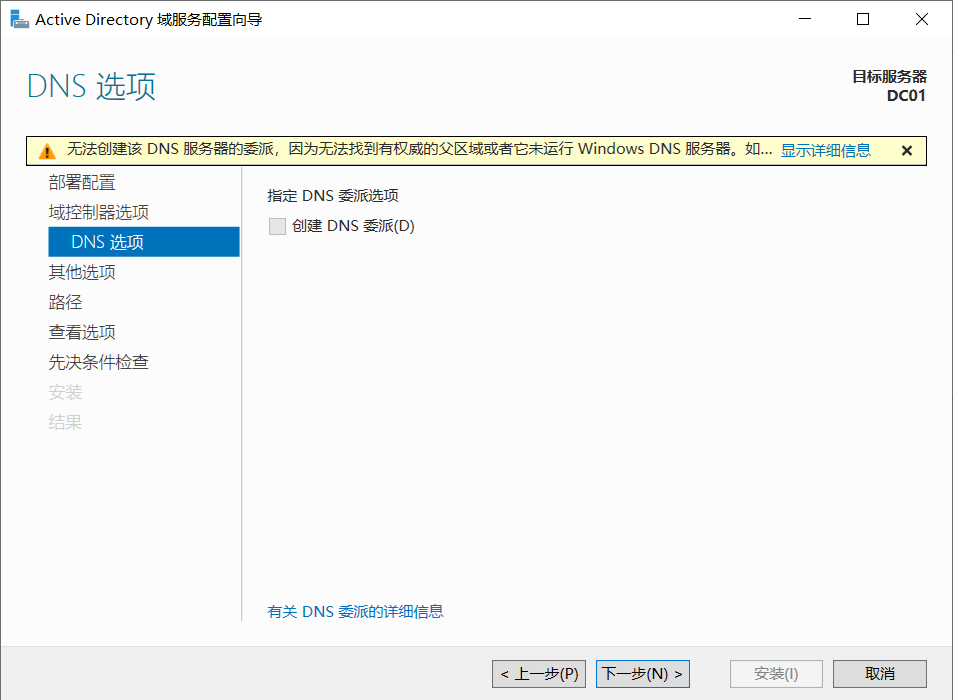
确认NetBIOS域名,继续Next。
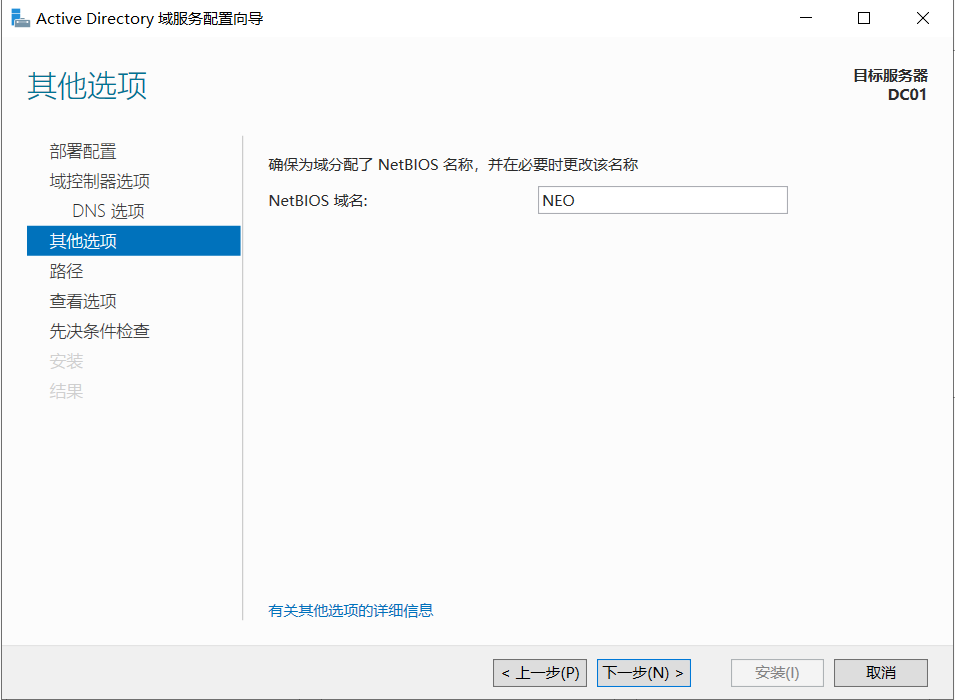
确认AD DS数据库、日志和SYSVOL存储位置,继续Next。
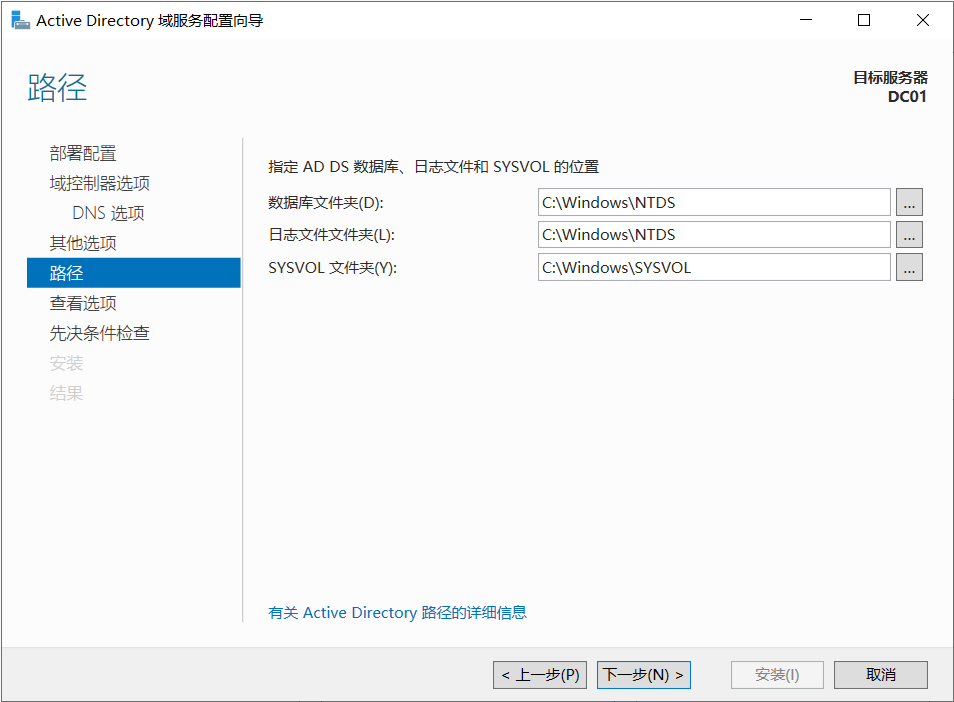
所有先决条件检查成功通过后,安装Install。
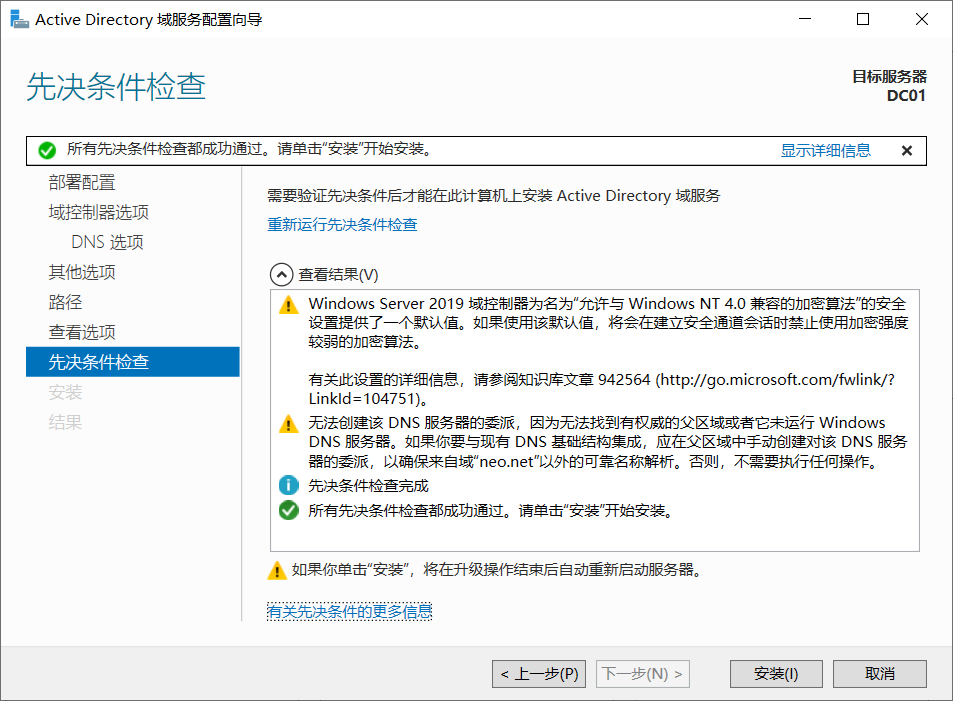
注意,如果先决条件检查失败,请检查:
- 计算机网卡配置静态IP地址
- 计算机密码不符合要求(未设置密码、不满足复杂性要求等)
安装完成后,计算机自动重启,至此, DC和DNS配置完成。
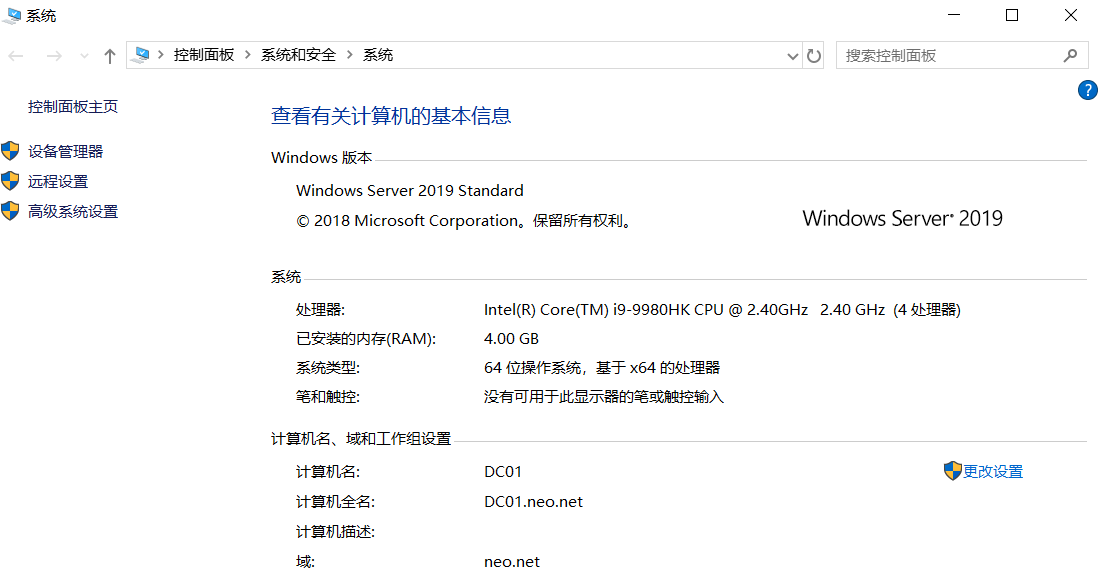
3.5 新建用户和委派控制
目的:新建一个用户,并通过委派控制分配此用户具备将计算机加入域的权限。
3.5.1 新建用户
“服务器管理器”中, “工具”下拉框选择打开“Active Directory 用户和计算机”窗口。

选择林中的Users,右键 > 新建 > 用户,创建一个新用户。
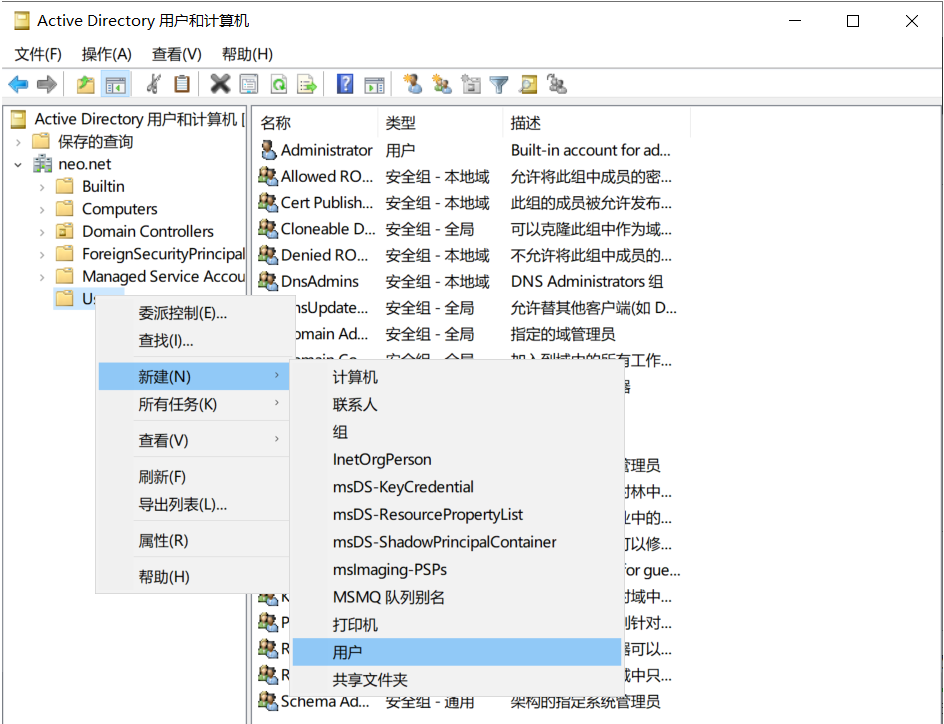
输入姓名和用户登录名,例如JoinADUser,继续下一步
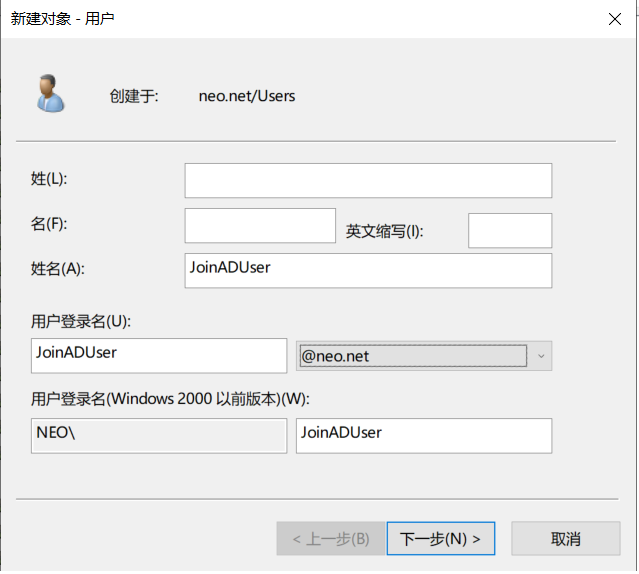
输入登录密码,设置密码策略。例如如果不需要后续更改此用户密码,建议勾选“密码永不过期”。

继续下一步,确认完成新建用户。
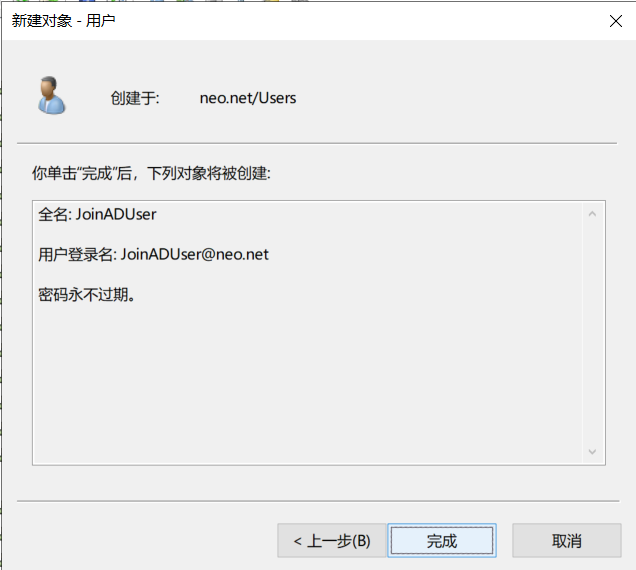
3.5.2 委派控制
设置用户具备将计算机添加到域的权限, 步骤如下:
在“Active Directory用户和计算机”中,选择域名称右键启动“委派控制”。
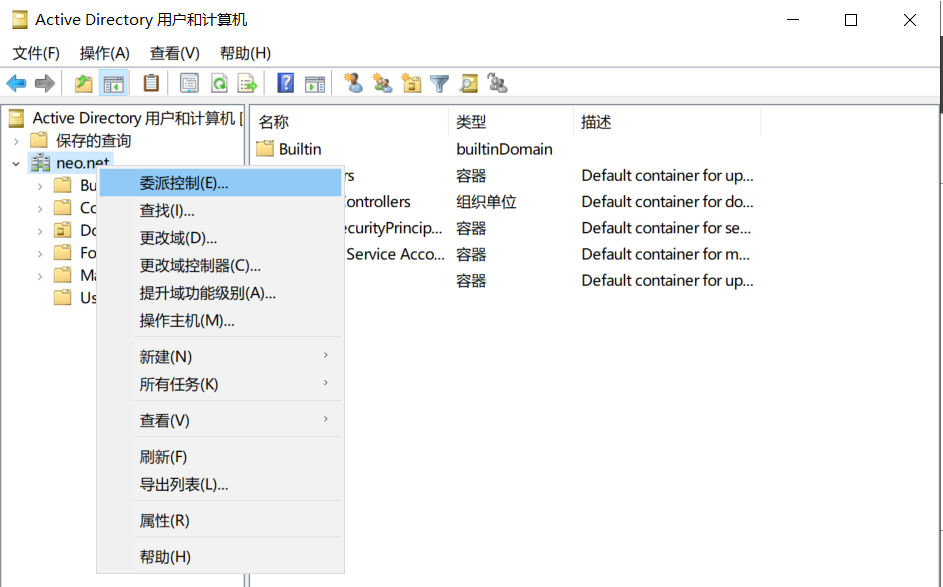
根据“控制委派向导”,继续下一步。
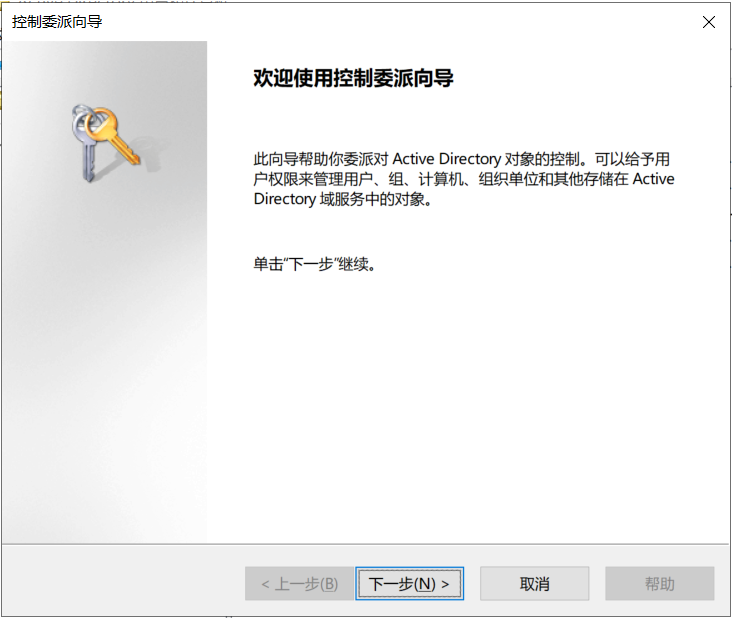
在“用户或组”中,点击“添加”按钮添加一个用户或组,本文使用上节中新建的用户JoinADUser。
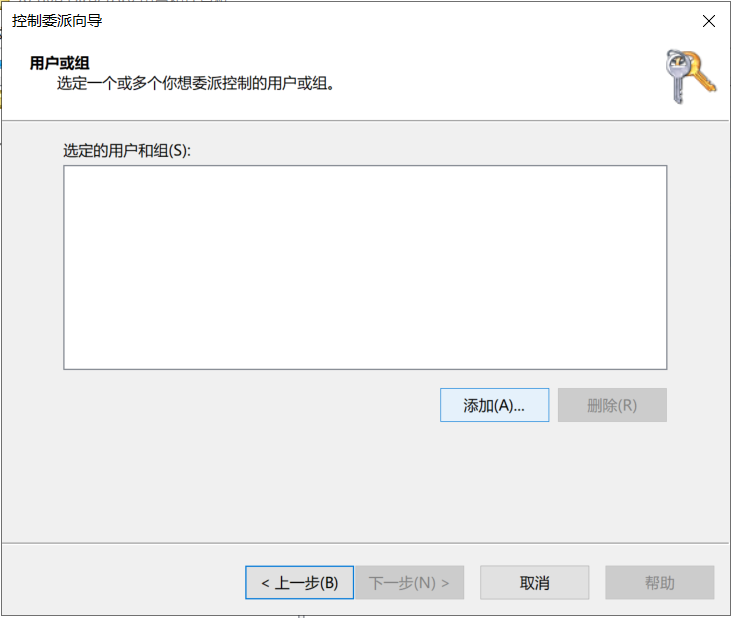
添加用户具体操作如下,“选择用户、计算机或组”窗口中点击左下角的“高级”展开窗口,然后点击“立刻查找”启动搜索,“搜索结果”中选择上一步中新建的用户JoinADUser。
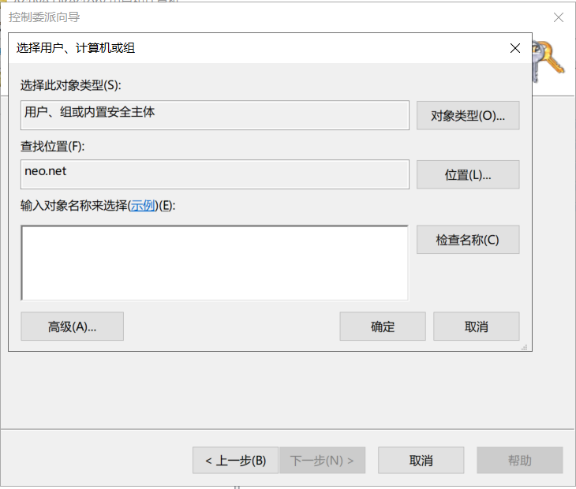
 确定“选定的用户和组”,继续下一步。
确定“选定的用户和组”,继续下一步。
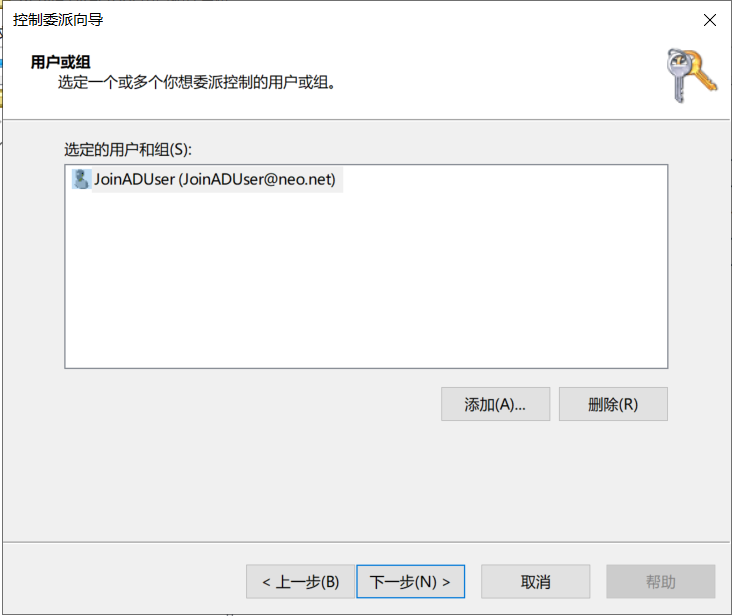
在“要委派的任务”中,选择“将计算机加入域”即可,继续下一步。
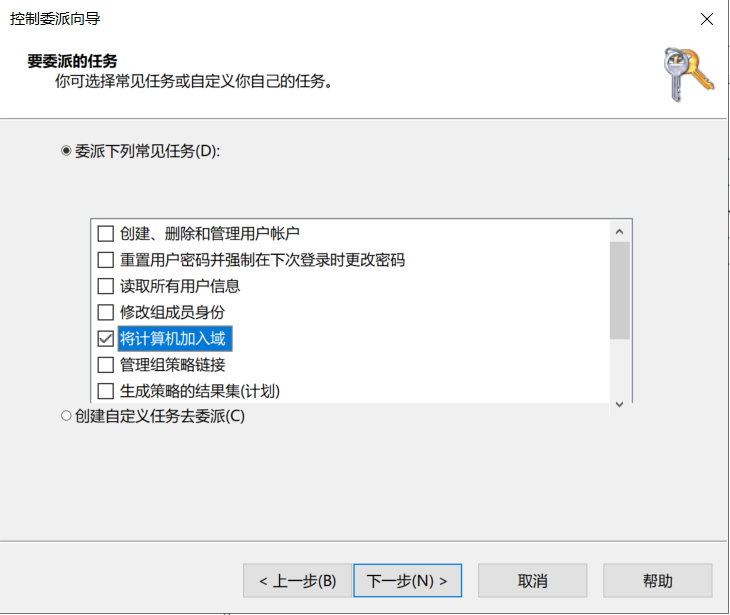
确认选定的用户或组,及其委派的任务,完成。
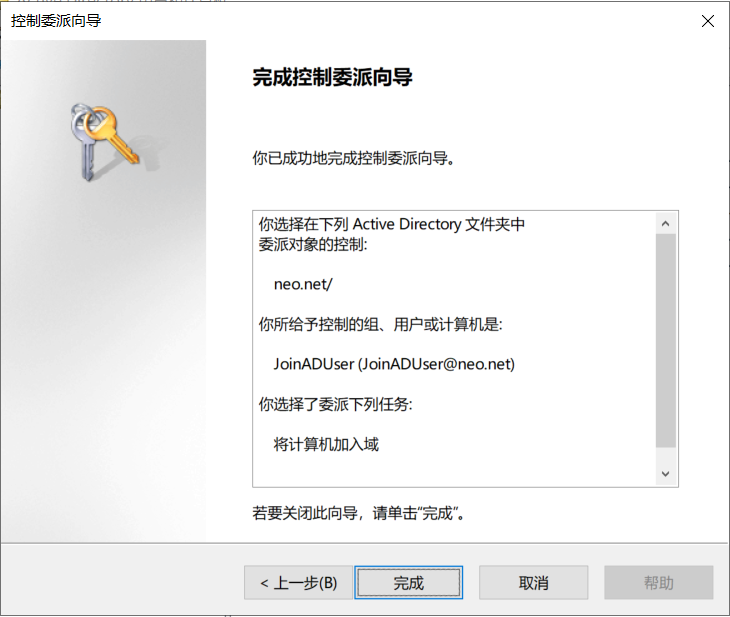
至此,AD DS和DNS服务器配置全部结束。
4. 将计算机加入域
在安装PCS neo软件之前,需要将PCS neo服务器加入到域中。
下面以一台名为ES01的计算机为例,介绍如何将计算机加入域。
配置PCS neo服务器的IP地址,以及首选DNS服务器的IP地址(首选DNS服务器IP地址即为项目配置的DC/DNS服务器的IP,本地IP地址与此IP同网段)。
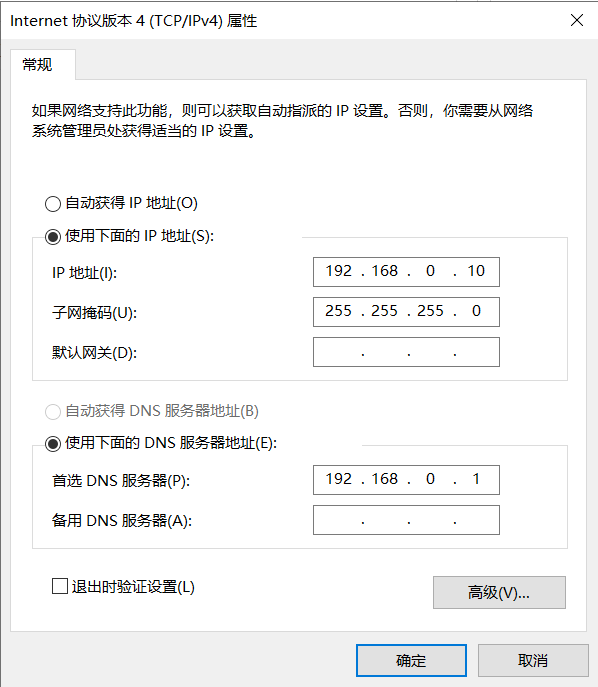
在计算机系统属性 > 计算机名称、域和工作组(Computer name,domain and workgroup settings)中,点击“更改设置”(Change settings)。
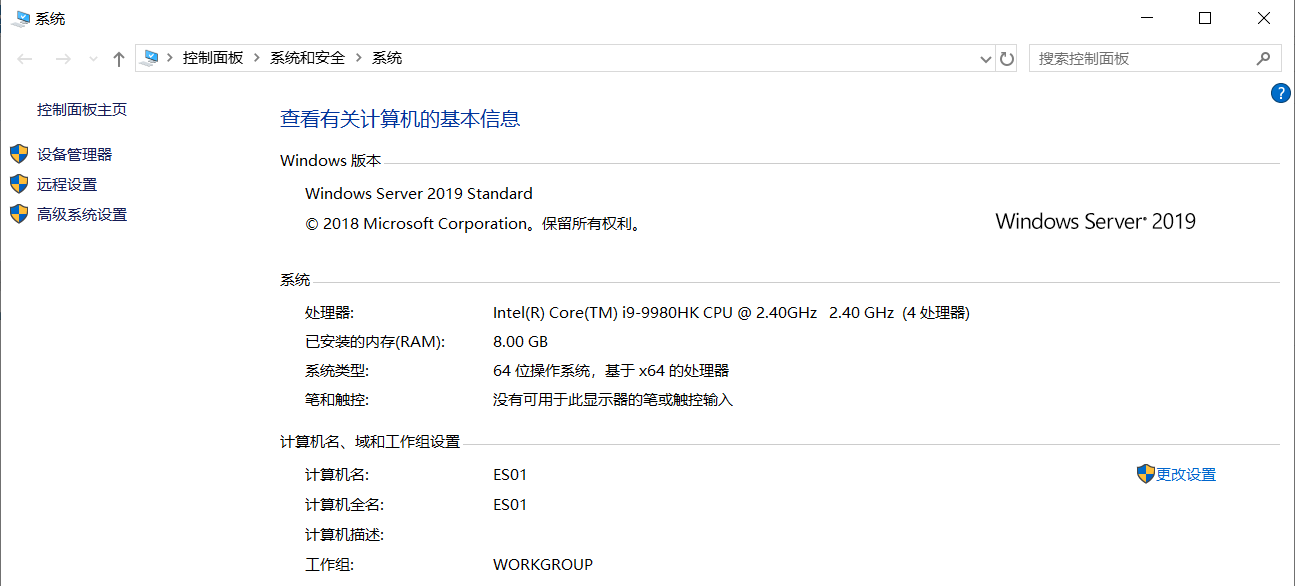
系统属性(System properties)中点击“更改”(Change),然后在“隶属于”的“域”中输入域名。
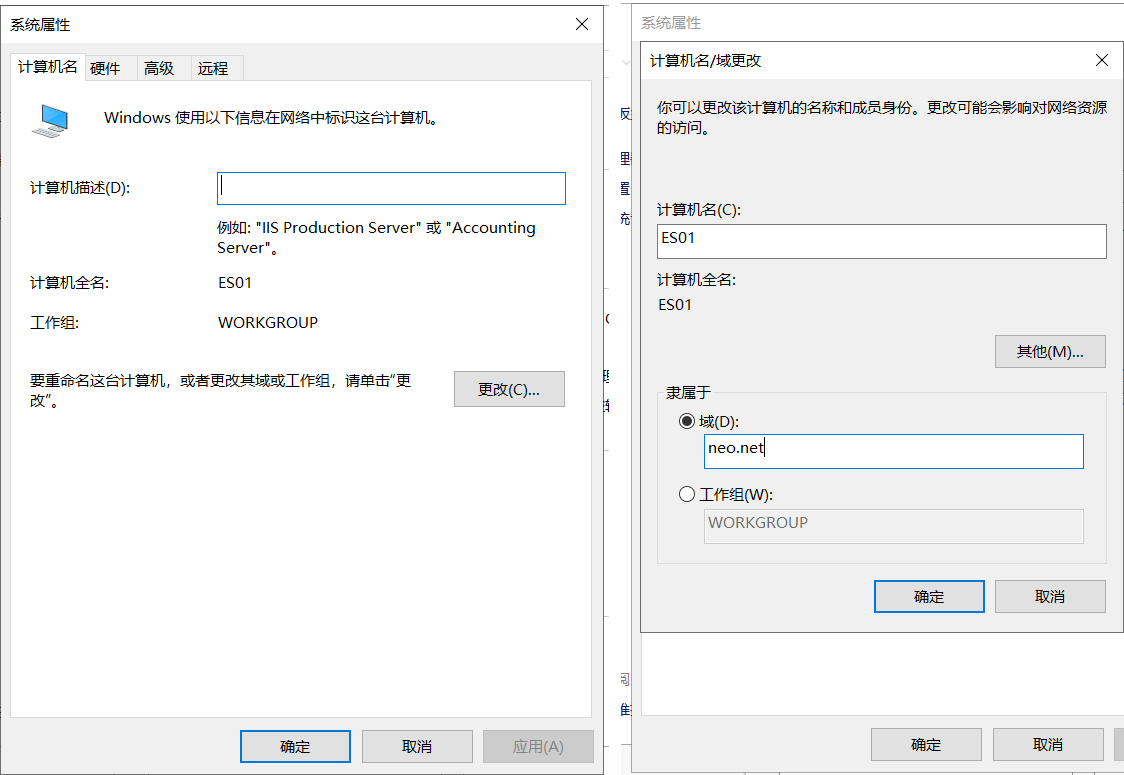
输入域用户名和密码后确认,用户名和密码参考章节3.5,例如JoinADUser。
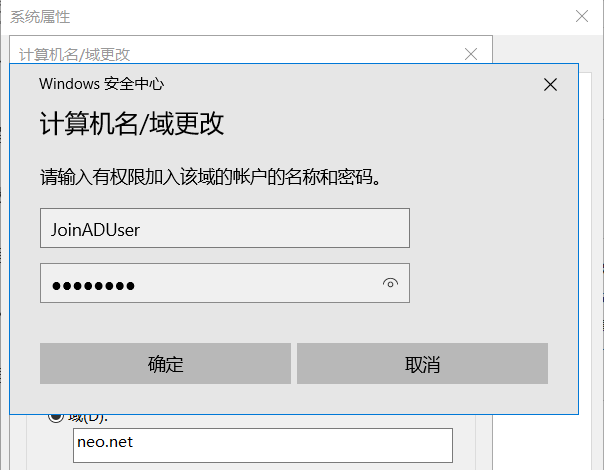
成功将计算机加入到域环境。
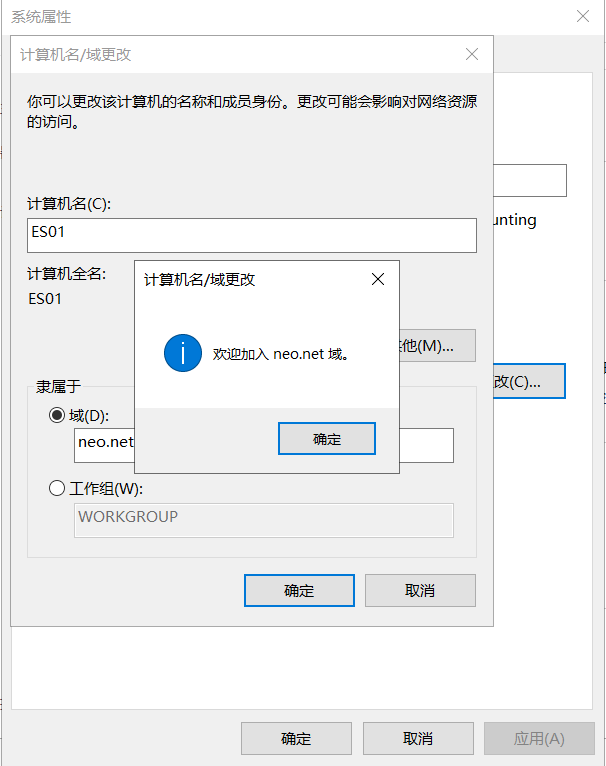
确定OK后重启计算机,计算机成功加入域。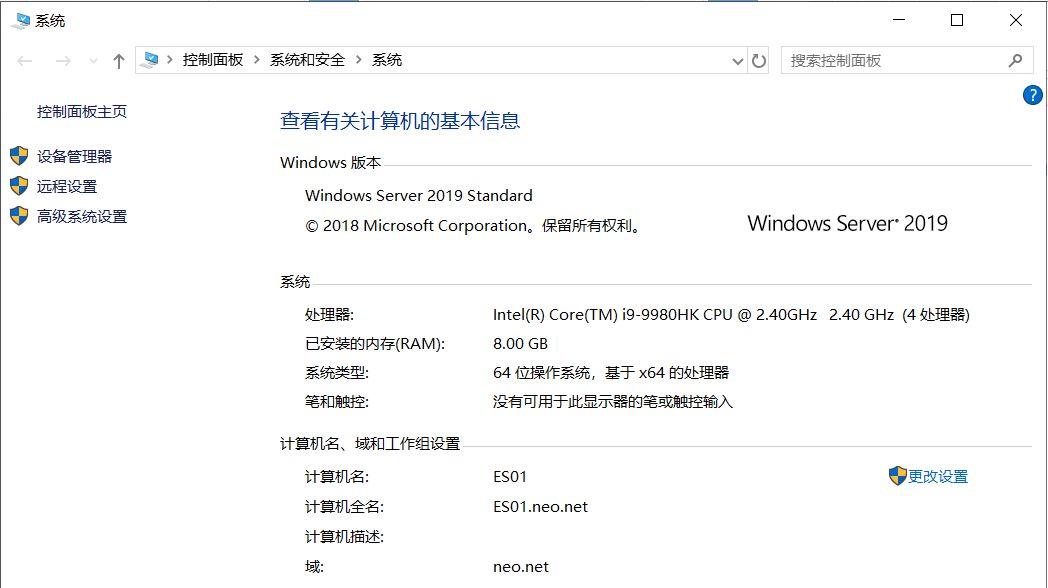
 关联文档
关联文档
 看过该文档的用户还看过哪些文档
看过该文档的用户还看过哪些文档













 西门子官方商城
西门子官方商城

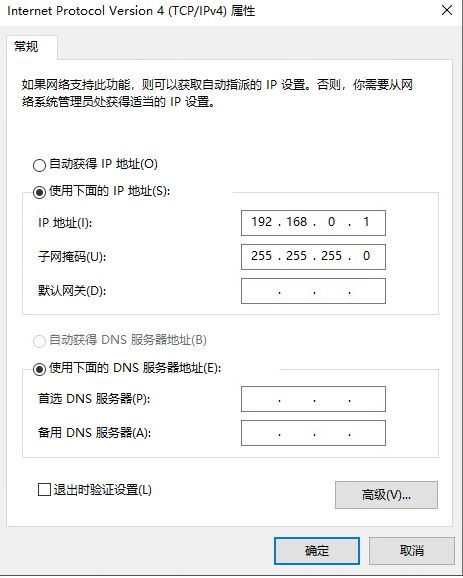
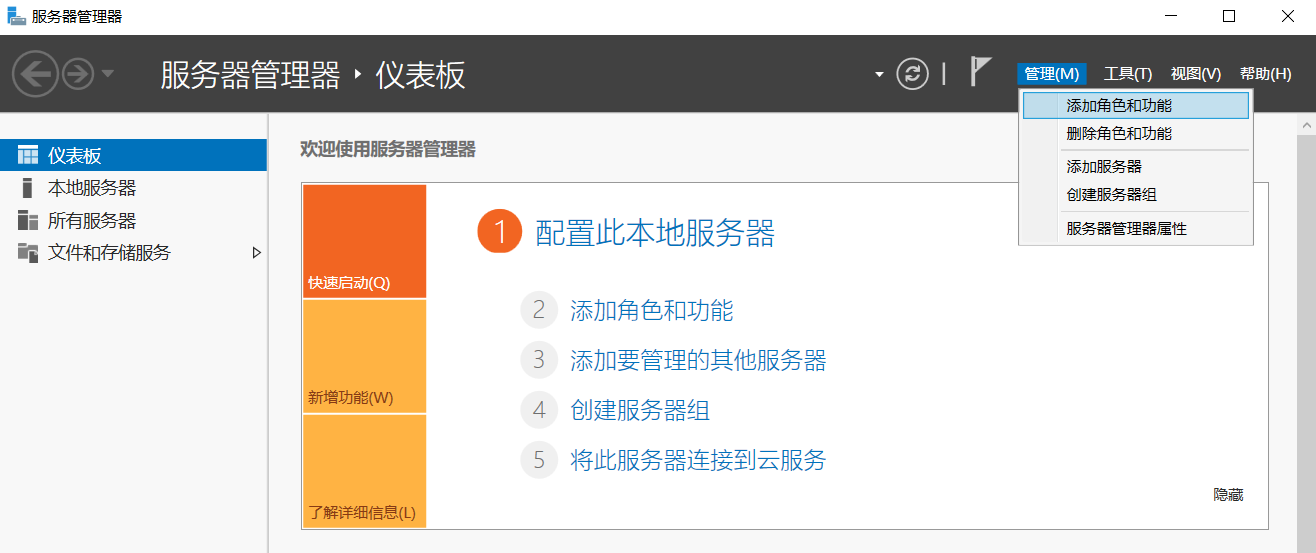
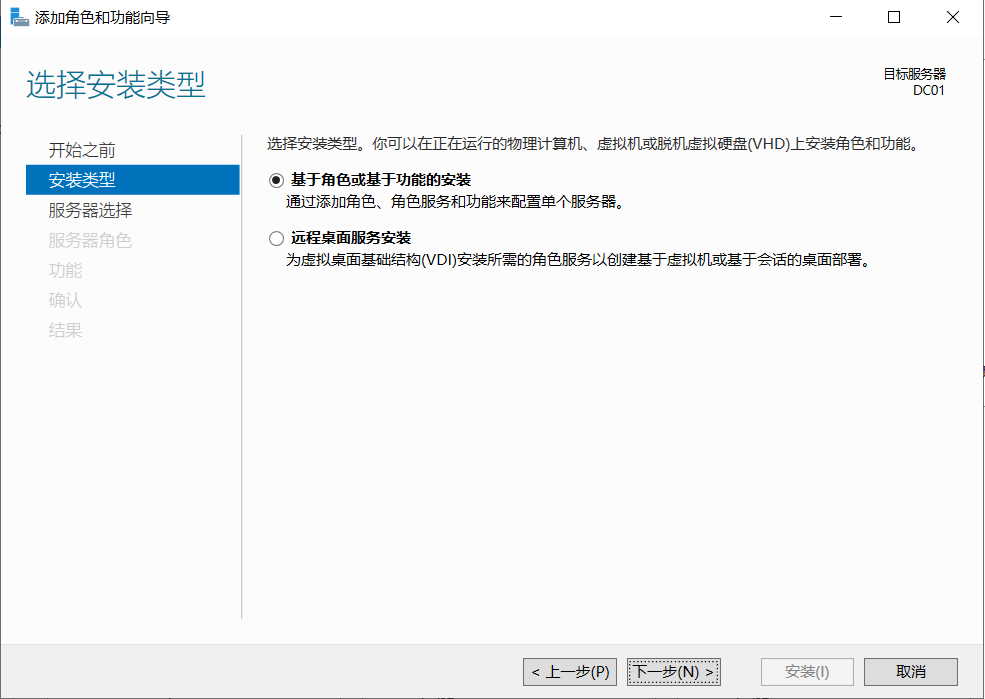
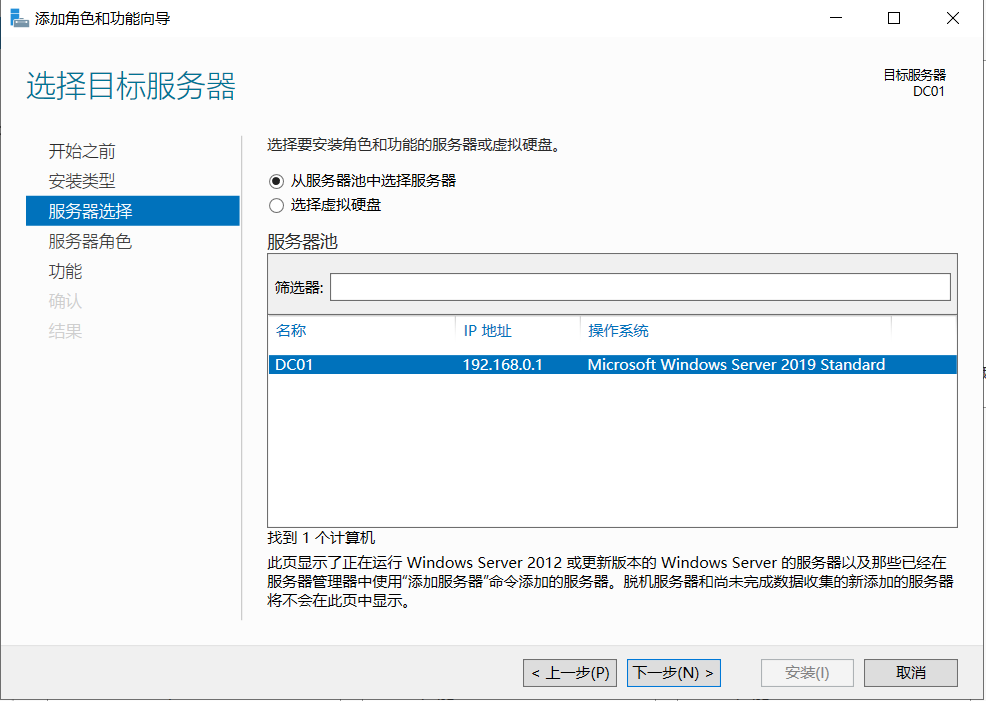
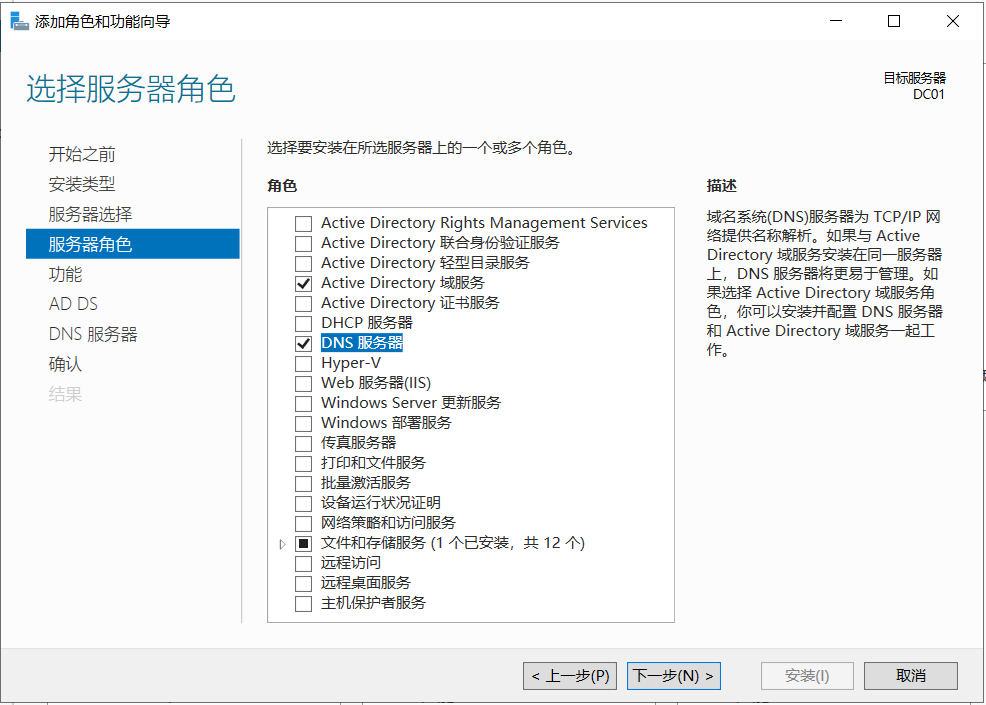
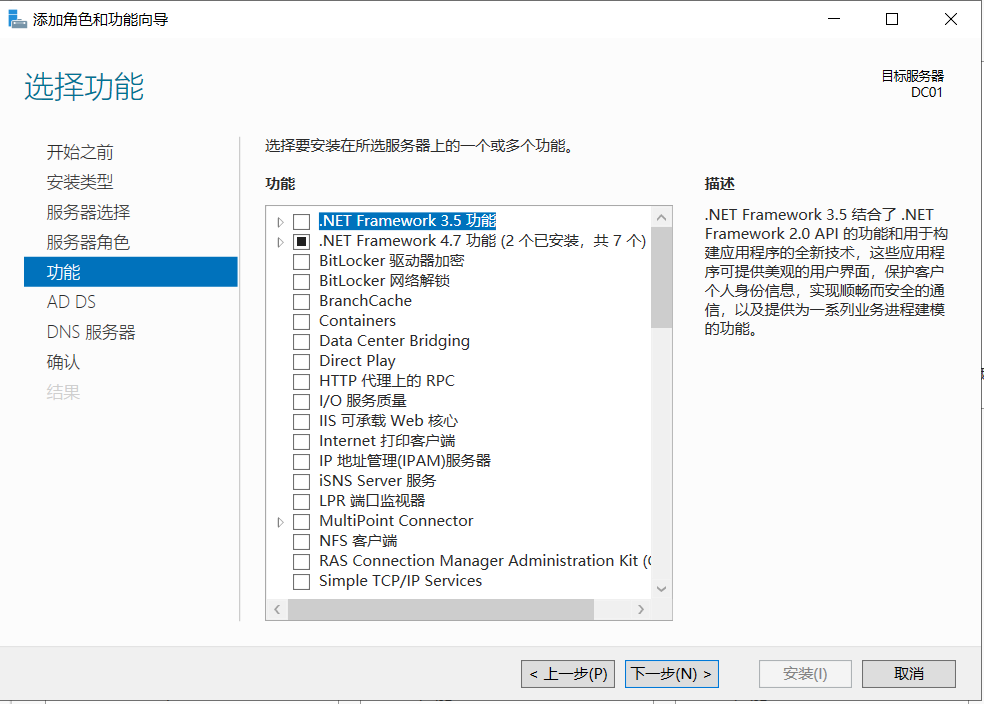
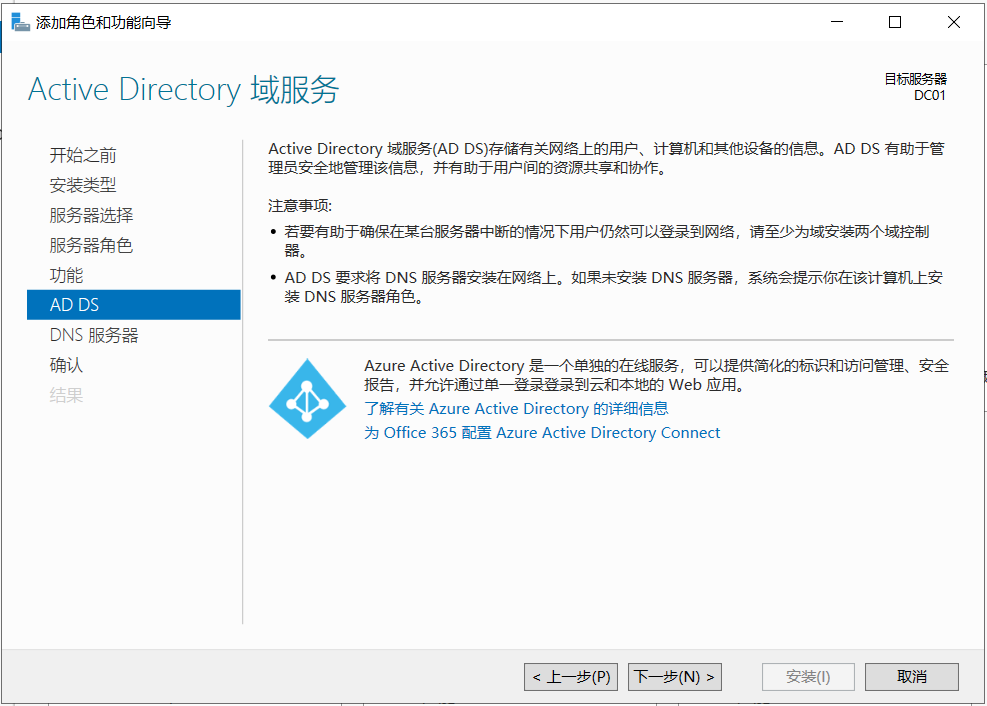

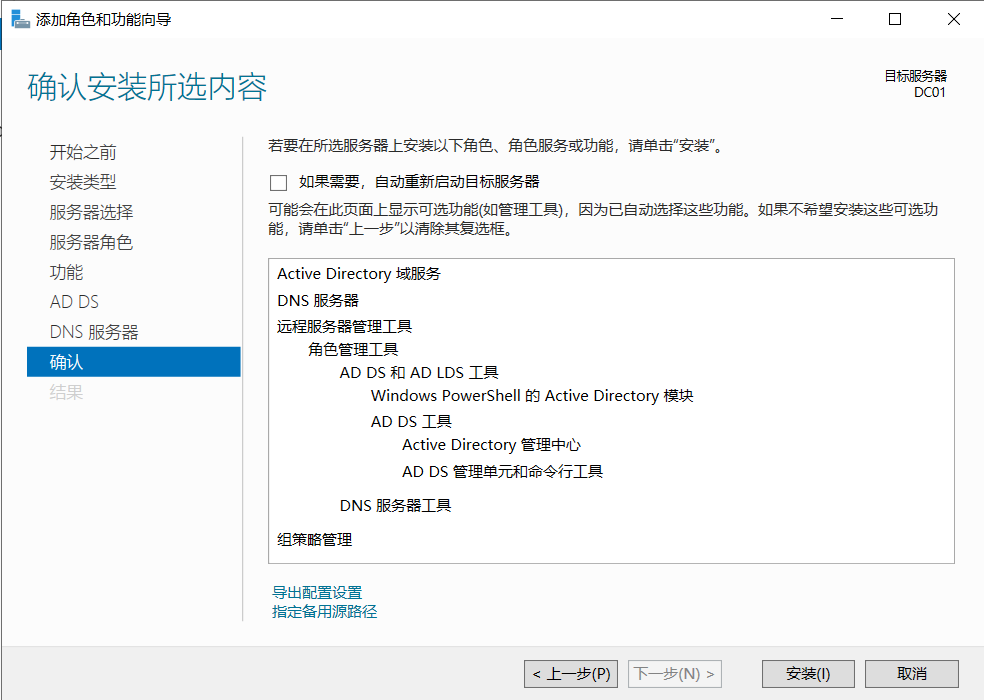
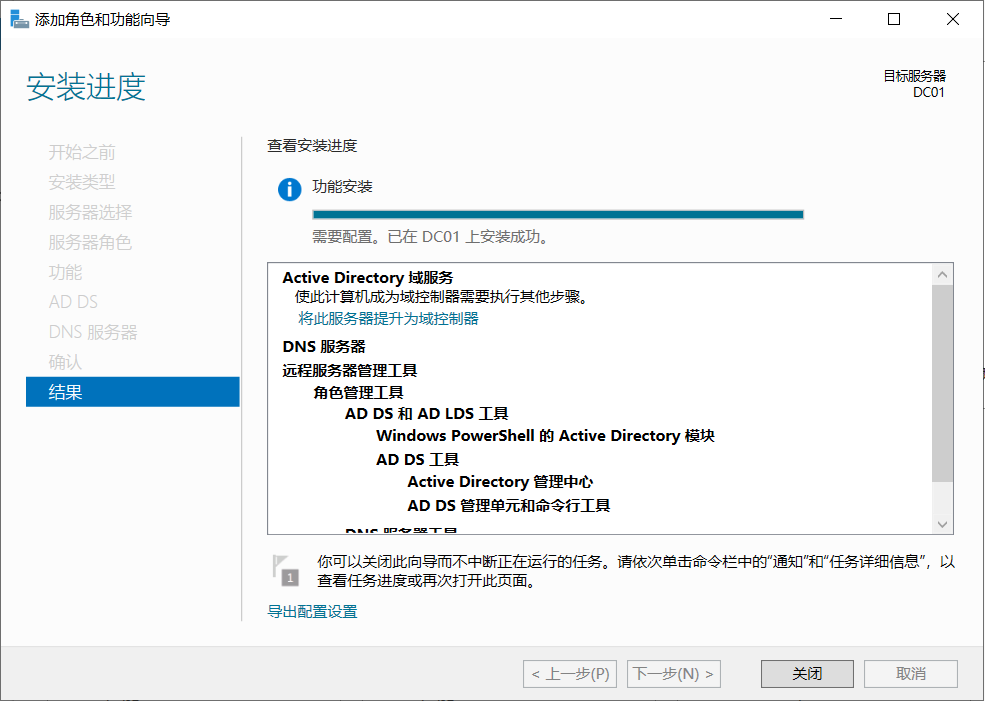
 添加新林(Add a new forest),并输入根域名(有意义的名称,如项目名称、公司名称等),本文示例neo.net。
添加新林(Add a new forest),并输入根域名(有意义的名称,如项目名称、公司名称等),本文示例neo.net。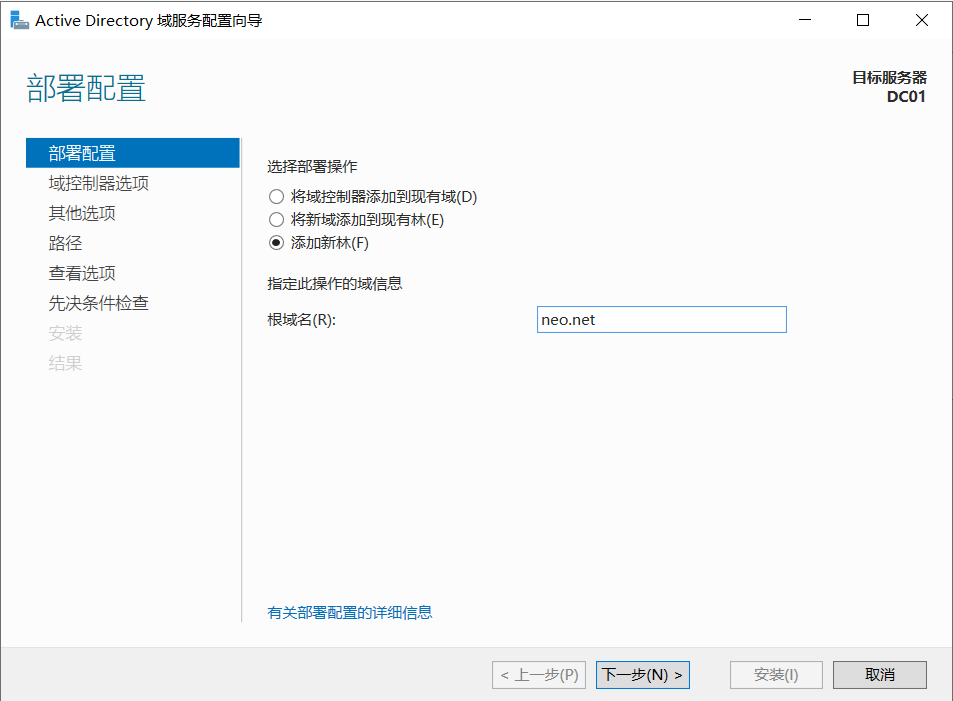

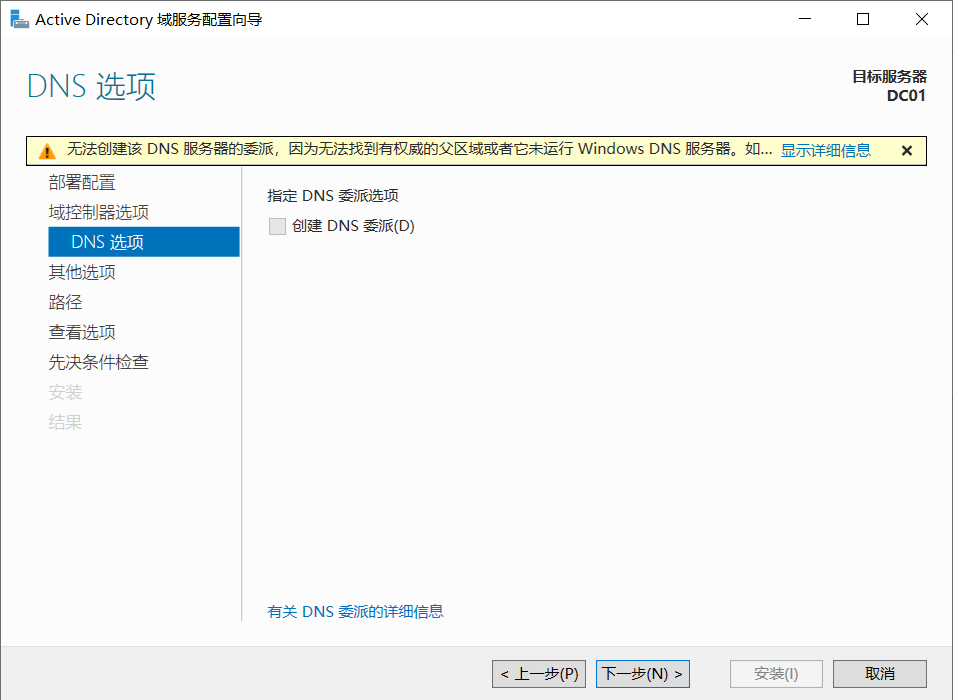
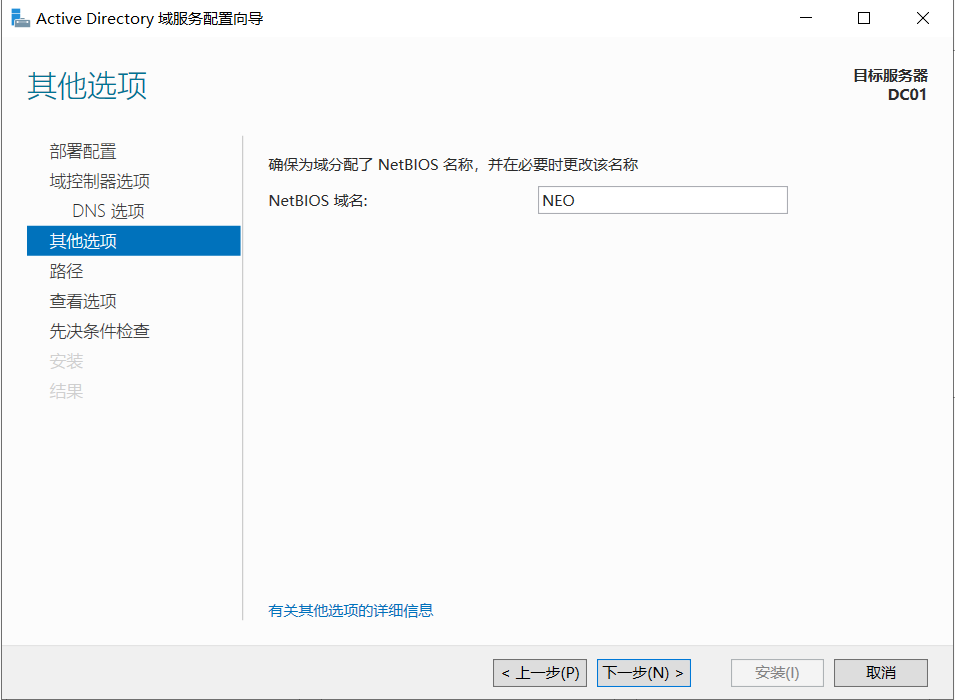
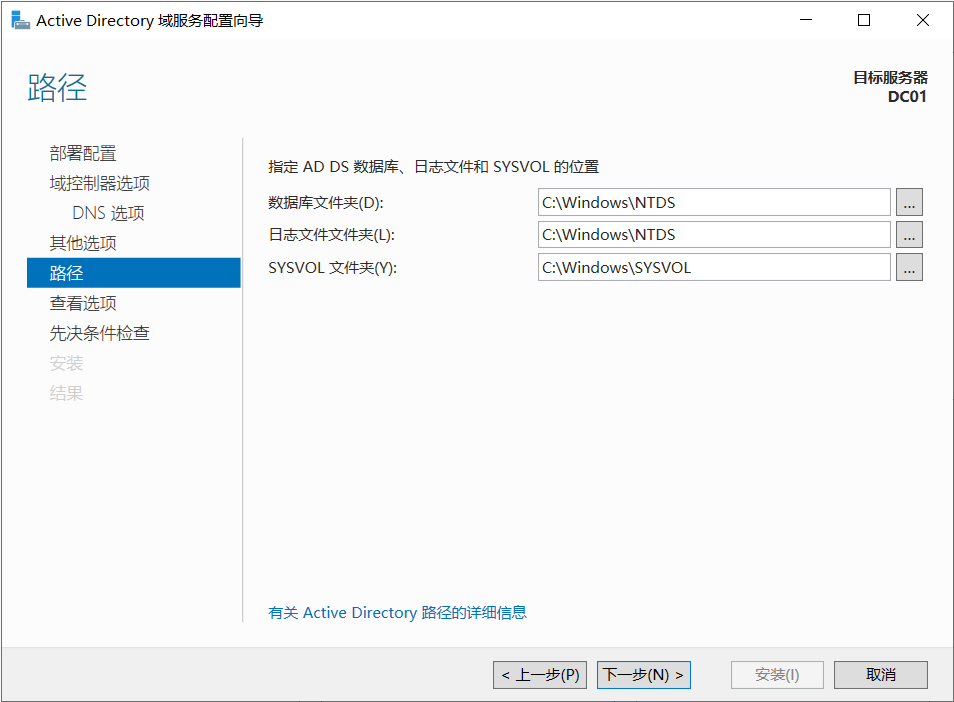
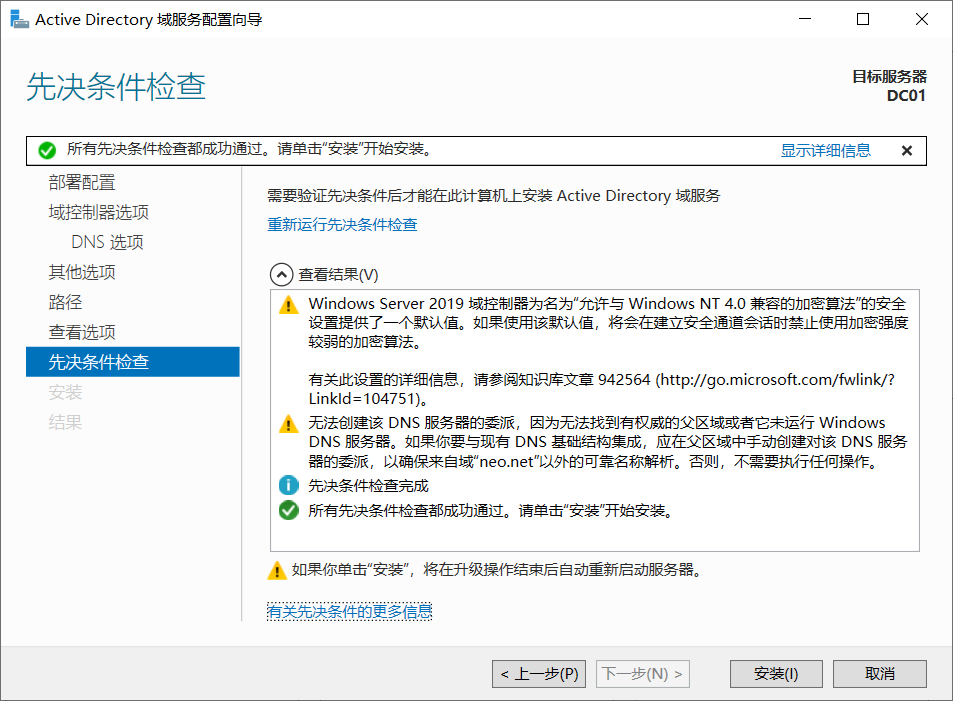
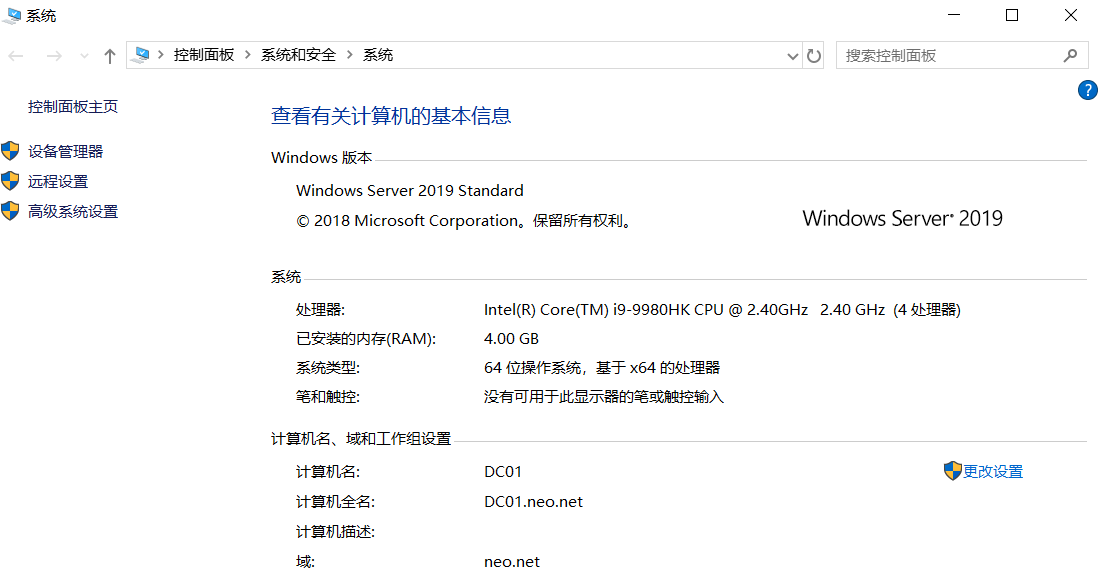

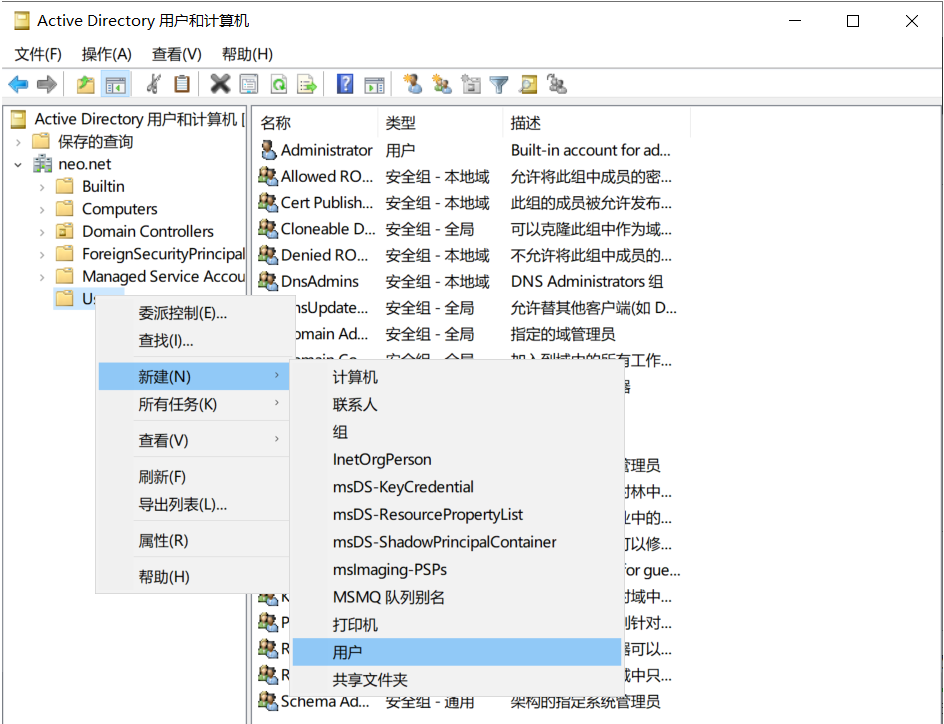
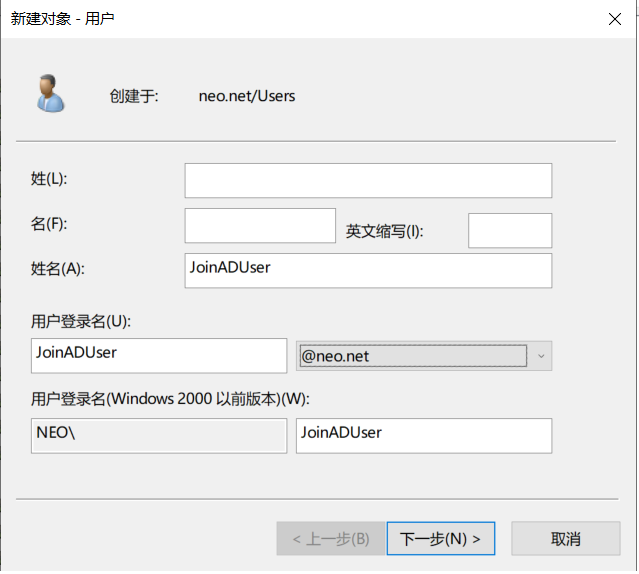

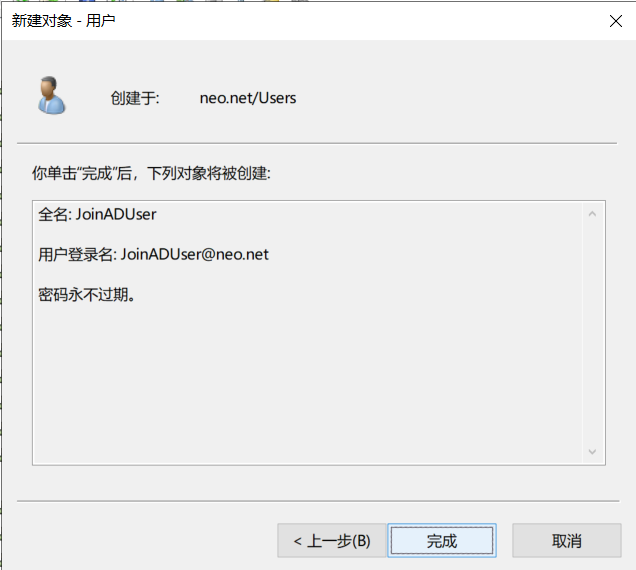
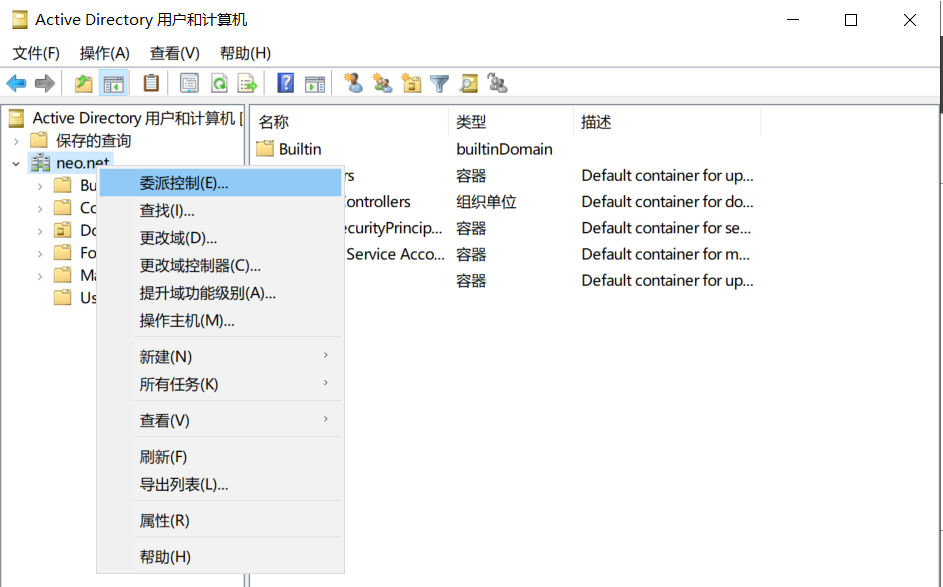
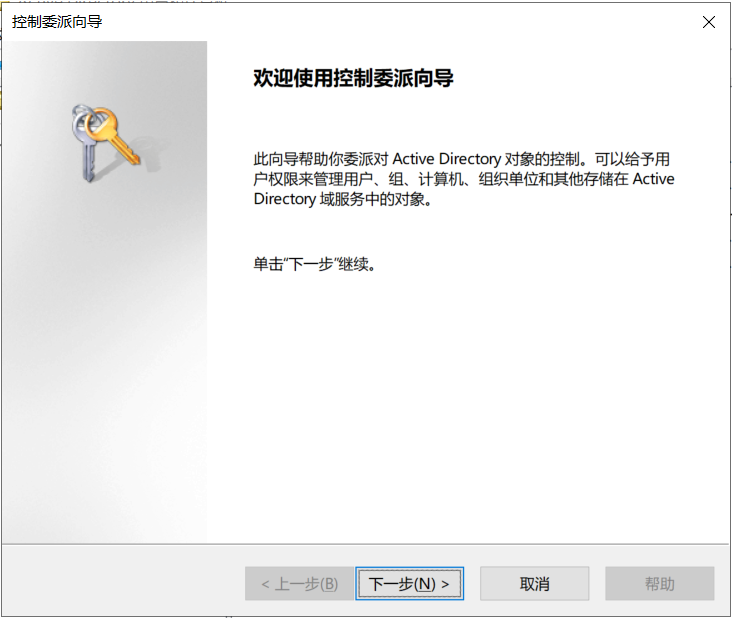
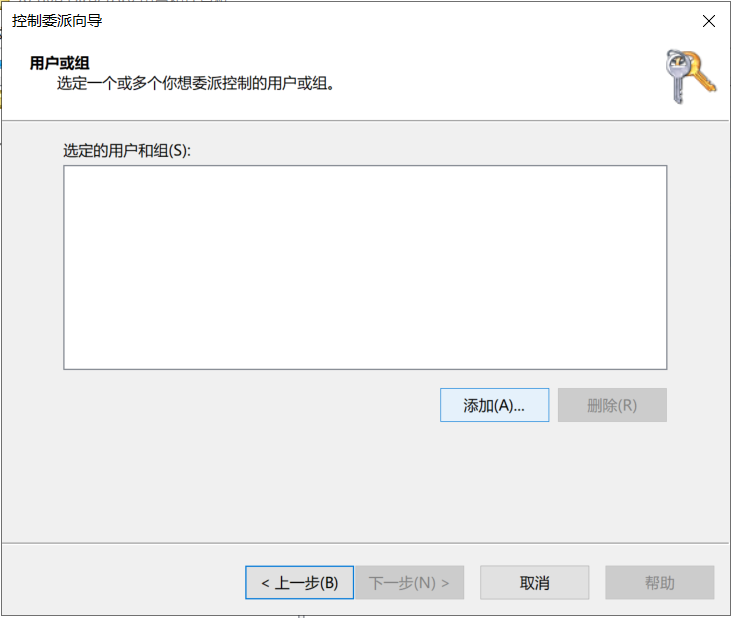
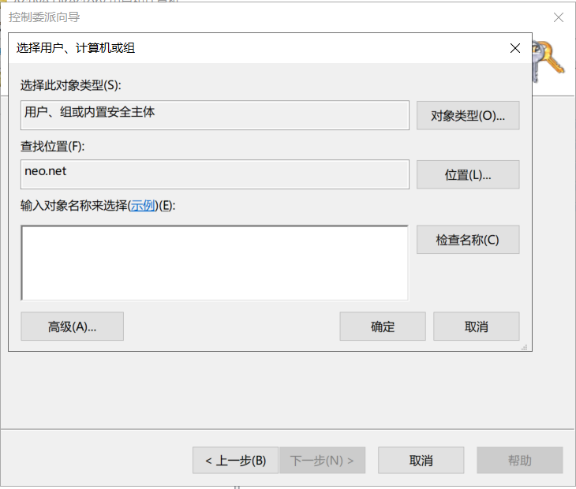
 确定“选定的用户和组”,继续下一步。
确定“选定的用户和组”,继续下一步。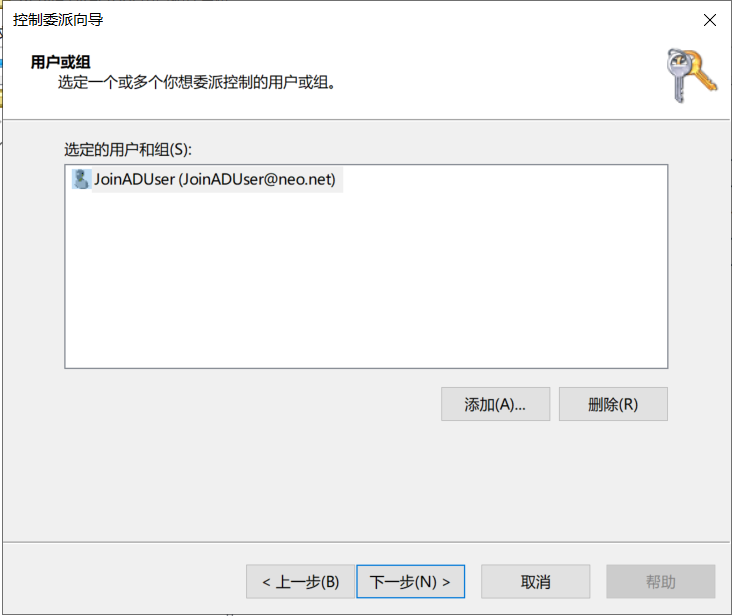
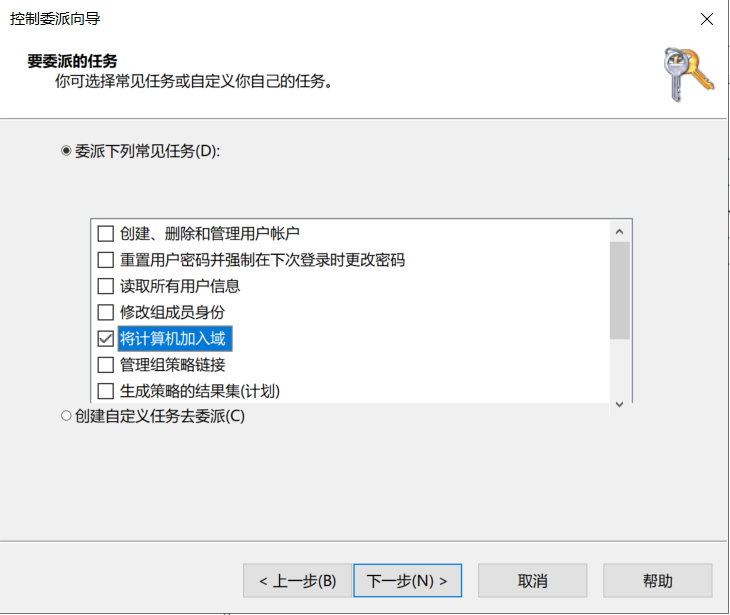
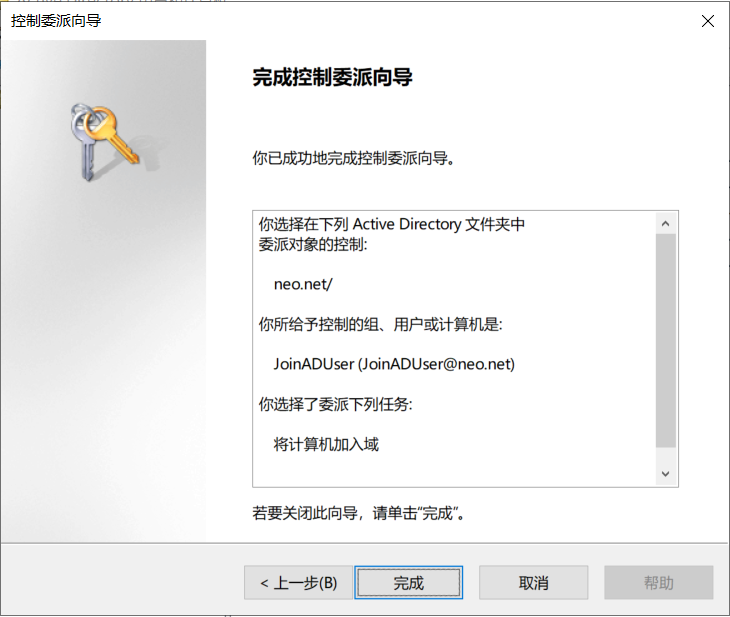
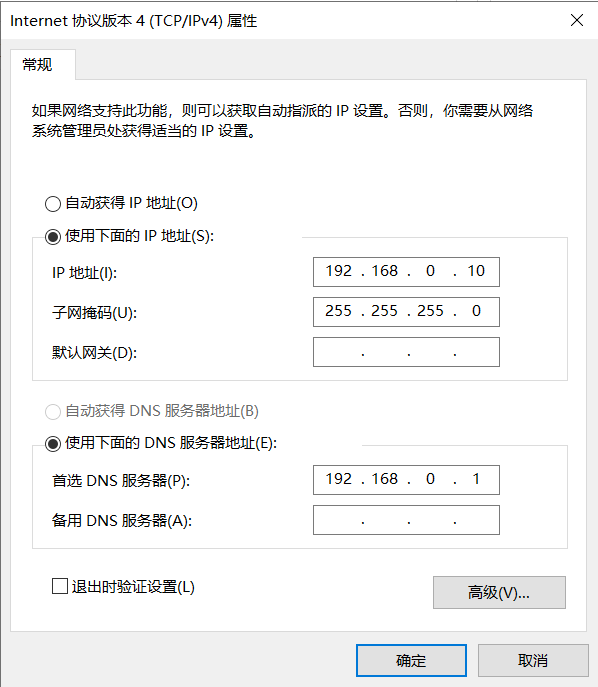
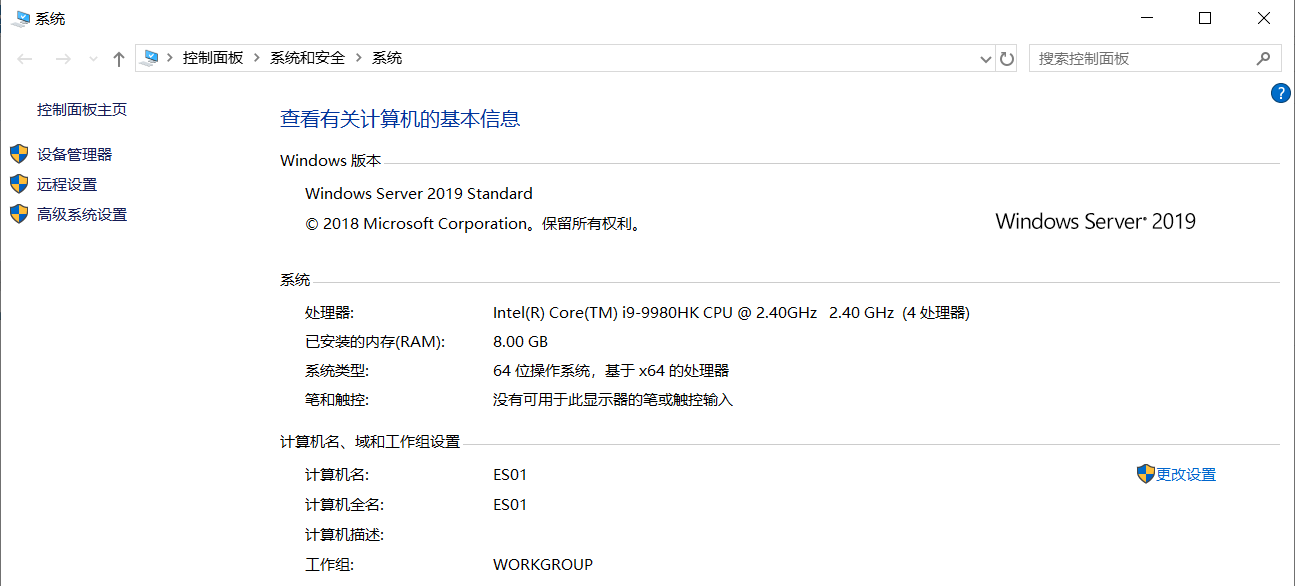
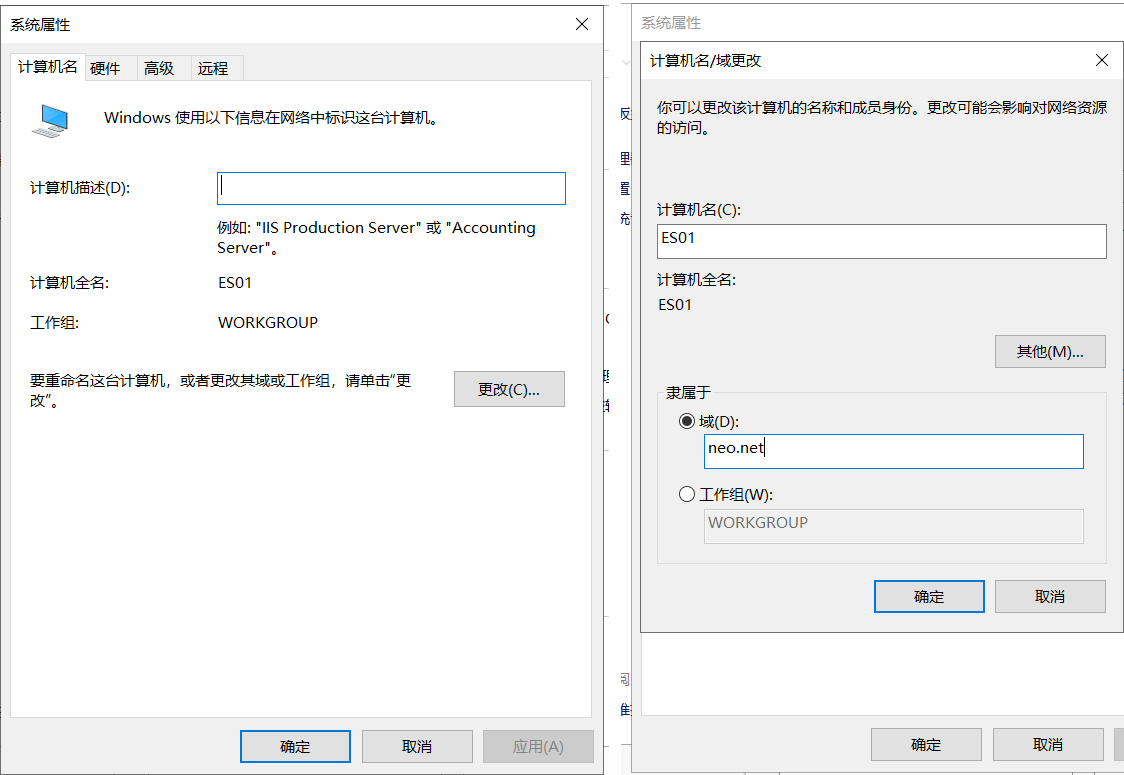
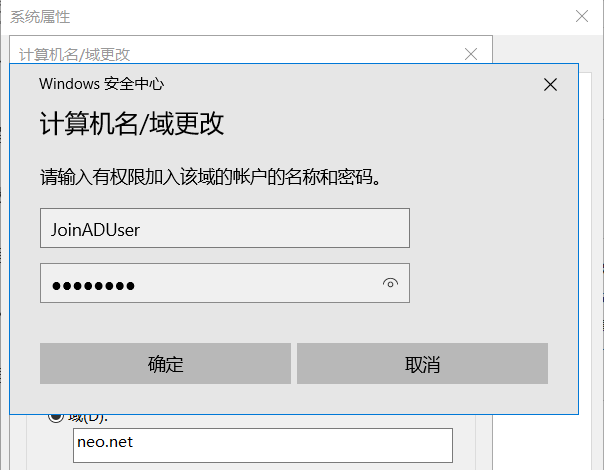
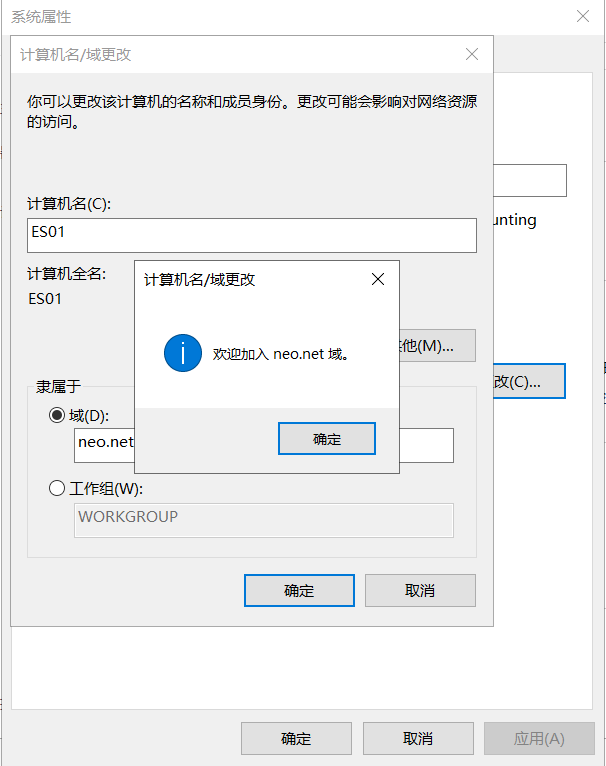
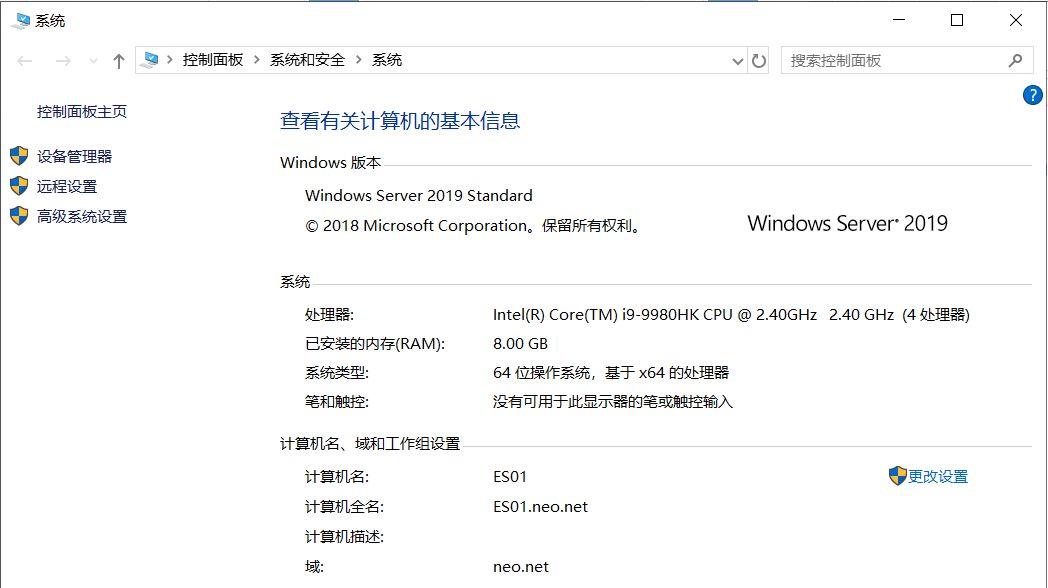

























扫码分享